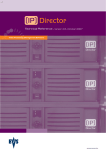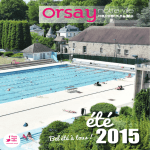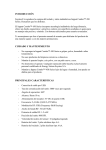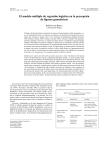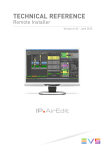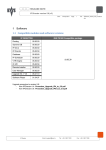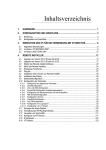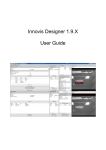Download as a PDF
Transcript
Manual de consulta técnica- Versión 4.4, abril de 2008 Software de gestión de producción www.evs.tv Manual de consulta técnica del IP Director versión 4.4 Versión 1A EVS Broadcast Equipment Índice de materias 1. HARDWARE ................................................................................................ 1 2. CONFIGURACIÓN Y CONEXIÓN ............................................................... 3 2.1 2.2 3. 3.1 3.2 3.3 4. INTRODUCCIÓN .......................................................................................................... 3 CONFIGURACIÓN Y CONEXIÓN ................................................................................ 3 CONFIGURACIÓN DEL XT PARA USARLO CON EL IP DIRECTOR....... 8 INFORMACIÓN GENERAL .......................................................................................... 8 EN MODO “XT SPOTBOX IPDP” ................................................................................. 8 EN MODO “MULTICAM LSM”..................................................................................... 10 REMOTE INSTALLER (INSTALADOR REMOTO) ................................... 12 4.1 ACTUALIZACIÓN DE LA VERSIÓN 02.17.80 Ó 02.20.20 ......................................... 12 4.2 ACTUALIZACIÓN DESDE LA VERSIÓN 03.13.50 Ó 03.22.20 .................................. 17 4.3 INICIAR LA APLICACIÓN REMOTE INSTALLER ...................................................... 20 4.4 MENÚ DEL REMOTE INSTALLER............................................................................. 24 4.5 FUNCIONES DEL GRUPO DE TRABAJO ................................................................. 25 4.6 PLUGINS .................................................................................................................... 27 4.7 INSTALAR VERSIÓN DEL REMOTE INSTALLER..................................................... 38 4.8 INSTALAR PAQUETE ................................................................................................ 40 4.9 CONFIGURACIÓN DE LA BASE DE DATOS............................................................. 42 4.10 CONFIGURACIÓN DE PARÁMETROS...................................................................... 55 4.10.1 Configuración de parámetros generales ................................................................ 56 4.10.2 Configuración de los servicios ............................................................................... 60 4.10.3 Configuración de LAN y WAN................................................................................ 62 4.10.4 Configuración de SynchroDB (equilibrio de carga) ................................................ 65 4.10.5 Configuración de thumbnails y extracción de imágenes ........................................ 67 4.10.6 Configuración de unidades XML ............................................................................ 72 4.10.7 Configuración de “Send to” .................................................................................... 77 4.10.8 Configuración de CleanEdit ................................................................................... 83 4.10.9 Configuración de Avid TM...................................................................................... 88 4.10.10 Configuración de la exportación de minutados ...................................................... 92 4.10.11 Configuración de XT Export................................................................................... 95 4.11 RELLENAR ARCHIVOS HOSTS .............................................................................. 100 4.12 ADMINISTRACIÓN DEL SERVICIO IPD ROUTING................................................. 104 4.13 ADMINISTRACIÓN DE SYNCHRODB ..................................................................... 111 4.14 CONFIGURACIÓN DEL IP DIRECTOR.................................................................... 117 4.15 IP SCHEDULER ....................................................................................................... 120 4.16 VTR ENGINE ............................................................................................................ 123 I Versión 1A 5. Manual de consulta técnica del IP Director versión 4.4 EVS Broadcast Equipment USER MANAGER .................................................................................... 127 5.1 DEFINICIONES ........................................................................................................ 127 5.2 INICIAR LA APLICACIÓN USER MANAGER........................................................... 128 5.3 INTERFAZ PRINCIPAL............................................................................................. 130 5.4 GRUPOS Y USUARIOS ........................................................................................... 136 5.4.1 Características diferentes de un usuario.............................................................. 136 5.4.2 Elementos............................................................................................................ 139 5.4.3 Preferencias......................................................................................................... 144 5.4.4 Grupos ................................................................................................................. 151 5.4.5 Perfiles................................................................................................................. 153 5.4.6 Perfil de configuración ......................................................................................... 157 5.4.7 Usuarios............................................................................................................... 160 6. IP SCHEDULER ....................................................................................... 164 6.1 JOB MANAGER........................................................................................................ 164 6.1.1 EVS_TO_DB – Sistema de minutado de EVS ..................................................... 169 6.1.2 IDF_TO_EVS – Convertir lista de inicio en una parrilla de palabras clave........... 171 6.1.3 CLIP_CREATION – Creación de clips programados ........................................... 173 6.1.4 THUMBNAIL – Creación automática de miniaturas ............................................. 174 6.1.5 EQUIPRO – Controla la comunicación con un motor de XML ............................. 174 6.1.6 GetCleanEditEDL – Recibe los timelines de edición de CleanEdit ...................... 174 6.2 TRABAJOS ............................................................................................................... 175 7. VARIOS .................................................................................................... 178 7.1 CREACIÓN Y REINSTALACIÓN DE UNA IMAGEN FANTASMA DEL SISTEMA ... 178 7.1.1 Cómo reinstalar el sistema con una imagen existente......................................... 178 7.1.2 Cómo crear una nueva imagen fantasma del sistema ......................................... 179 7.2 CONFIGURACIÓN DE UN CONTROL DE VTR ....................................................... 180 7.2.1 Lista de comprobaciones: .................................................................................... 180 7.2.2 Parámetros IPD (Remote Installer): ..................................................................... 181 7.2.3 Parámetros XT[2] (Multicam en funcionamiento): ................................................ 182 7.2.4 Control de IPD (interfaz de IPD): ......................................................................... 184 7.3 USO DEL GPI EN EL IP DIRECTOR........................................................................ 185 7.3.1 Recordatorio – Conexiones de entradas GPI del XT[2] ....................................... 185 7.3.2 Configuración de Multicam .................................................................................. 188 7.3.3 Configuración del IP Director ............................................................................... 188 II Manual de consulta técnica del IP Director versión 4.4 Versión 1A EVS Broadcast Equipment 1. HARDWARE El software IP Director se instala en una estación de trabajo con Windows XP. Los componentes de hardware van alojados en dos armarios de bastidor distintos. • Bastidor 3U: Conexiones de la parte posterior del chasis: REV 1 – Placa base Tyan y tarjeta de vídeo AJA (tarjeta de vídeo SDI) Enchufe de alimentación y conector ON/OFF Teclado (verde) Ratón (morado) Conexión Ethernet (100BT y Gigabit) Conexiones VGA (1 ó 2 pantallas) Conexión de la tarjeta de vídeo (digital) Conexiones RS422 (multiconectores MOXA) REV 1 – Placa base Tyan y tarjeta de vídeo Osprey (tarjeta de vídeo analógica) Enchufe de alimentación y conector ON/OFF Teclado (verde) Ratón (morado) Conexión Ethernet (100BT y Gigabit) Conexiones VGA (1 ó 2 pantallas) Conexión de la tarjeta de vídeo (analógica) Conexiones RS422 (multiconectores MOXA) 1 Versión 1A Manual de consulta técnica del IP Director versión 4.4 EVS Broadcast Equipment REV 1 – Placa base Tyan y tarjeta de vídeo AVH (tarjeta de vídeo SDI y RS422) Enchufe de alimentación y conector ON/OFF Teclado (verde) Ratón (morado) Conexión Ethernet (Gigabit) Conexiones VGA (1 ó 2 pantallas) Conexión de la Conexiones RS422 tarjeta de vídeo (4 puertos) (entrada digital + bucle salida digital y analógica) REV 2 – Placa base INTEL y tarjeta de vídeo AVH (tarjeta de vídeo SDI y RS422) Enchufe de alimentación y conector ON/OFF Teclado (verde) Ratón (morado) Conexión Ethernet (Gigabit) Conexiones VGA (1 ó 2 pantallas) Conexión de la tarjeta de vídeo (entrada digital + bucle salida digital y analógica) Conexiones RS422 (4 puertos) • Bastidor 1U: Conexiones de la parte posterior del chasis: Teclado (verde) Ratón (morado) 2 Conexión Conexión VGA 2 Conexión VGA 1 Ethernet (pantalla (pantalla DVI) analógica) (100BT y Gigabit) Conexión de la tarjeta de vídeo (entrada digital + bucle salida digital y analógica) Conexiones RS422 (4 puertos) Enchufe de alimentación Manual de consulta técnica del IP Director versión 4.4 EVS Broadcast Equipment Versión 1A 2. CONFIGURACIÓN Y CONEXIÓN 2.1 INTRODUCCIÓN En el apartado siguiente se describen las conexiones físicas y las configuraciones de software necesarias para utilizar el IP Director con los servidores XT. Asimismo, se incluyen ejemplos de configuración para ilustrar los diversos usos habituales del sistema. 2.2 CONFIGURACIÓN Y CONEXIÓN Las estaciones de trabajo IP Director se pueden conectar con uno o varios servidores XT a través de una conexión física RS-422. Si se necesita controlar un canal en un XT concreto, se debe establecer una conexión RS422 con ese XT. Cada conexión da acceso a un solo XT para el control de canales, pero también da acceso a toda la red XNet en la que reside el servidor XT para la recuperación de clips y trenes de grabación, además de la funcionalidad completa de la base de datos. Cada servidor XT tiene su propia configuración de canales, que se establece individualmente seleccionando una aplicación en la lista de la página de menús de EVS de la pantalla VGA del servidor XT. Configuración de LSM: Al utilizar una aplicación con una configuración base Multicam LSM, la configuración de los puertos y protocolos se establece desde el remoto de EVS. Configuración de IPDP Server/Spotbox: Al usar una aplicación con una configuración base del IPDP Server, la configuración de puertos y protocolos se establece en la página de parámetros (F8) de la pantalla VGA del servidor XT. Consulta el apéndice Configuración del XT para el IP Director para obtener más detalles. 3 Versión 1A Manual de consulta técnica del IP Director versión 4.4 EVS Broadcast Equipment Nota Para controlar los canales en un determinado XT se necesita una conexión RS-422 entre la estación de trabajo y el XT. Todos los canales del XT conectado se pueden controlar en cualquier estación de trabajo que esté conectada a través de una red IP con la estación de trabajo con el enlace RS-422 a ese servidor XT. Si un servidor XT no tiene ningún enlace RS-422 con una red de estaciones de trabajo IP Director, no es posible controlar sus canales. Un IP Director y un servidor XT En la configuración más básica, la conexión se realiza entre una estación de trabajo IP Director y un servidor XT mediante una sola conexión RS-422. O O RS-422 RS-422 MODO IPDP SERVIDOR XT RS-422 MODO LSM El modo IPDP ofrece toda la funcionalidad del IP Director a un solo XT y permite controlar todos los canales XT desde el IP Director o dispositivos externos, pero no desde un remoto LSM. La configuración de los canales, puertos y protocolos que se utilizan se establece antes de que el servidor esté operativo y no se puede modificar cuando el servidor está en funcionamiento. El modo LSM ofrece toda la funcionalidad del IP Director a un solo XT y permite controlar todos los canales XT desde el IP Director o de dispositivos externos, pero el control principal del puerto 1 se ejerce desde el remoto LSM. La configuración de los canales, puertos y protocolos se puede definir desde el remoto LSM cuando el servidor está operativo, y se puede modificar cuando el servidor está en funcionamiento. En este modo s e pueden configurar como máximo cinco canales de grabación y un canal de reproducción, o bien cinco canales de reproducción y un canal de grabación. 4 Manual de consulta técnica del IP Director versión 4.4 Versión 1A EVS Broadcast Equipment Varias estaciones un servidor XT IP Director y A través de Ethernet se pueden interconectar varias estaciones de trabajo IP Director, y también se puede conectar una sola estación de trabajo IP Director con un servidor XT a través de un RS-422. Por tanto, cualquiera de las estaciones de trabajo IP Director puede controlar los canales del servidor XT conectado y acceder y manipular la base de datos de ese XT concreto. Por ejemplo, la primera estación de trabajo se puede usar para crear y reproducir clips, y la segunda para crear una hoja de minutado y otras tareas, como explorar, clasificar y organizar el material para usarlo más adelante. 5 Versión 1A Manual de consulta técnica del IP Director versión 4.4 EVS Broadcast Equipment Un IP Director y una red de servidores XT Se puede acceder a todo el material de una XNet. La conexión con una máquina XT a través del RS-422 da acceso al material y a los datos de todos los XT o XFiles de la red, pero sólo controla los canales de la máquina conectada a través del RS-422. O O O RS-422 6 RS-422 RS-422 O RS-422 RS-422 RS-422 RS-422 Manual de consulta técnica del IP Director versión 4.4 Versión 1A EVS Broadcast Equipment Varias estaciones de trabajo IP Director y una red de servidores XT El ejemplo que se muestra a continuación integra todas las configuraciones anteriores en un solo entorno IP Director completo. Las posibles combinaciones de conexiones de distintos dispositivos con una estación de trabajo IP Director y un servidor XT o XT[2] hacen que la arquitectura sea muy flexible y muy fácil de conectar. Se puede conectar una red de hasta 29 servidores XT en una red XNet formada por hasta 64 estaciones de trabajo IP Director. Cada estación de trabajo puede ejecutar todas las aplicaciones IP Director, o bien puede haber varias estaciones de trabajo y que cada una de ellas ejecute una aplicación y que una base de datos centralizada clasifique todos los datos de la red IP. Como cada servidor XT tiene una conexión RS-422 con una estación de trabajo IP Director, se pueden controlar todos los canales. CleanEdit RS-422 RS-422 RS-422 RS-422 IP Director Database 7 Versión 1A Manual de consulta técnica del IP Director versión 4.4 EVS Broadcast Equipment 3. Configuración del XT para usarlo con el IP Director 3.1 INFORMACIÓN GENERAL Este capítulo describe los pasos necesarios para configurar un control principal y otro secundario para un canal, pero no describe todos los parámetros que se necesitan para configurar totalmente un servidor XT. Para obtener inform ación sobre cómo configurar el servidor, consulta el manual del usuario del XT. 3.2 EN MODO “XT SPOTBOX IPDP” El XT se puede configurar con los seis canales controlados a través de una sola conexión RS-422, lo que permite cualquier combinación posible, desde seis canales de grabación y ningún canal de reproducción, hasta seis canales de reproducción y ninguno de grabación. En este modo, las conexiones del puerto serie del XT y la asignación del control de dispositivos secundario (SONY BVW75, VDCP, ODETICS, etc.) con los canales se debe definir en el menú de configuración EVS del propio servidor XT. Esto significa que, en este modo, la configuración no se puede modificar cuando el servidor está en funcionamiento. En la lista de aplicaciones del menú de configuración de EVS, selecciona la línea correspondiente a tu configuración y pulsa F8. Aparecerá la siguiente ventana (el ejemplo muestra una configuración de 3 entradas y 3 salidas): Pulsa F3 para acceder a la configuración del canal. 8 Manual de consulta técnica del IP Director versión 4.4 EVS Broadcast Equipment Versión 1A Para pasar de un parámetro a otro, usa la tecla del tabulador y las teclas de las flechas de dirección Å , Æ , Ç , È. Para modificar un parámetro, usa la barra del espaciador. Pulsa F3 para salir de la configuración del canal. Si el control del canal está compartido con un dispositivo secundario, pulsa CTRL+F1 en el teclado para acceder a la ventana de configuración del dispositivo secundario. Para cada canal, selecciona el dispositivo secundario. Es necesario especificar el protocolo de comunicación utilizado por el dispositivo externo, el puerto COM al que está conectado físicamente, el modo de control y el OSD que aparecerá en pantalla en la salida de monitorización del canal. 9 Versión 1A Manual de consulta técnica del IP Director versión 4.4 EVS Broadcast Equipment El modo de control puede ser: Exclusive: el controlador principal y el controlador secundario no pueden controlar el canal al mismo tiempo. El control del canal siempre se asigna y recupera desde la interfaz del controlador principal. Parallel: el controlador principal y el controlador secundario pueden controlar el canal al mismo tiempo. Esto sucede normalmente cuando un mismo operador desea controlar un canal desde dos dispositivos distintos en momentos diferentes. Al trabajar en modo Parallel, es necesario especificar la configuración del OSD que se usará en la salida de monitorización del canal: la del controlador principal o la del controlador secundario. 3.3 EN MODO “MULTICAM LSM” En este modo, las conexiones del puerto serie del XT y la asignación del control de dispositivo secundario (SONY BVW75, VDCP, ODETICS, etc.) con los canales se debe definir en el menú de configuración del dispositivo de control de EVS. En el menú principal, pulsa MAYÚS+D en el dispositivo remoto para acceder al menú de configuración. A continuación, pulsa F7 para acceder al puerto COM y al control de canales de los dispositivos principal y secundario. La página 7.1 perm ite definir el protocolo que se utiliza en cada puerto físico del chasis XT/XT[2]. La página 7.2 permite definir el canal lógico que será administrado por el IP Director que está asignado al puerto físico. 10 Manual de consulta técnica del IP Director versión 4.4 EVS Broadcast Equipment Versión 1A La página 7.4 permite especificar si los dos dispositivos de control del canal elegido controlarán en modo Exclusive o Parallel. En este modo, la configuración se puede cambiar incluso cuando el servidor está en funcionamiento. Las características de ese modo son: • Un dispositivo remoto de EVS debe estar conectado en RS422 #1. • El dispositivo remoto de EVS debe estar definido como controlador principal de PGM1. El IP Director se puede definir como controlador secundario de este canal. • Los grabadores sólo se pueden iniciar o detener desde el dispositivo remoto de EVS. Las aplicaciones del IP Director no pueden iniciar ni detener los canales de grabación. • El servidor se puede definir como un LSM estándar y luego tener hasta cinco canales controlados a través de un solo puerto RS-422. Para obtener más información sobre cómo definir el control de canales de los dispositivos principal y secundario, consulta el manual del usuario de Multicam. 11 Versión 1A Manual de consulta técnica del IP Director versión 4.4 EVS Broadcast Equipment 4. REMOTE INSTALLER (instalador remoto) El instalador remoto permite instalar y configurar todas las estaciones de trabajo IP Director de la red desde cualquier estación de trabajo IP Director. Con esta herramienta, los administradores pueden administrar de forma remota (configurar, iniciar, detener, etc.) todas las estaciones de trabajo IP Director de la red. El instalador remoto es un servicio y una aplicación de configuración. El servicio se inicia automáticamente durante el arranque del sistem a, y la aplicación de configuración (GUI) se puede ejecutar desde la barra de herramientas del XT, pero sólo en una estación de trabajo al mismo tiempo. 4.1 ACTUALIZACIÓN DE LA VERSIÓN 02.17.80 Ó 02.20.20 Nota Todas las estaciones de trabajo IP Director vienen con el instalador remoto preinstalado de fábrica. Sin embargo, al actualizar el IP Director versión 2 es necesario instalarlo. Para actualizar correctamente el IP Director de la versión 02.17.80 ó 02.20.20 a la versión 04.42.00 sin perder ningún dato, sigue estos pasos: 1) Primero debes desinstalar las aplicaciones existentes del IP Director en todas las estaciones de trabajo (si están instaladas). Detén todos los servicios del IP Director (SynchroDB, IP-Routing e IPScheduler). Ves a Configuración de Windows Æ Panel de control Æ Agregar o quitar programas. 12 Manual de consulta técnica del IP Director versión 4.4 EVS Broadcast Equipment Versión 1A Selecciona XSecure Manager 01.00.01 (o cualquier versión anterior a la 01.00.07) y desinstálalo. Selecciona Contour Design Shuttle Pro y desinstálalo. Selecciona IP Director y desinstálalo. 2) Copia el archivo 04.42.00.zip en las particiones C: y R: del disco local, y descomprime el archivo en la carpeta de instalación del software. 3) Ejecuta el archivo Setup.exe en las estaciones de trabajo IP Director que no lo tengan instalado. 4) Sigue estos pasos del asistente de configuración: Haz clic en Next > (siguiente). Selecciona “I accept the terms…” (acepto los térm inos...) y haz clic en Next >. 13 Versión 1A Manual de consulta técnica del IP Director versión 4.4 EVS Broadcast Equipment Haz clic en Next > (siguiente). Instala todos los prerrequisitos necesarios (p. ej., XSecure Manager 1.00.07) Haz clic en Next > (siguiente). Nota Se recomienda utilizar la carpeta de instalación predeterminada. 14 Manual de consulta técnica del IP Director versión 4.4 EVS Broadcast Equipment Versión 1A Haz clic en Install (instalar). Una vez que se hayan instalado los archivos, haz clic en Finish (finalizar). Reinicia todas las estaciones de trabajo IPD. 15 Versión 1A Manual de consulta técnica del IP Director versión 4.4 EVS Broadcast Equipment 5) Abre la aplicación del instalador remoto en una de las estaciones de trabajo IP Director e instala el paquete 04.42.00.ipd (consulta el capítulo Instalar versión). 6) Realiza una copia de seguridad en un archivo, haz clic con el botón derecho del ratón en Database y selecciona Backup. Confirma el nombre del archivo de la copia de seguridad y selecciona Backup. 7) Actualiza y configura la base de datos (consulta el capítulo Configuración de la base de datos) 8) Ejecuta el script Upgrade_02_12_20_to_04_40_50.sql. 9) Reinicia la estación de trabajo IPD. Nota Tras instalar el Remote Installer, aparece la ventana Choose Network Interface (seleccionar interfaz de red). Elige la interfaz de red adecuada para la base de datos (consulta el capítulo Menú del Remote Installer). Nota Después de actualizar a la versión 4, consulta los códigos Xsecure. La función Pro duction Playlist está protegida por un código nuevo. Aunque tengas un IP Director con opciones completas, debes solicitar a EVS un código de Production Playlist (50). Para obtener más información, ponte en contacto con EVS. Nota Después de utilizar el proceso “Install Version/Install Package” (instalar versión / instalar paquete) en el grupo de trabajo, o de enviar la versión (“Send Version”) a un IP Director concreto, el software de adaptador de reinicio en bucle se inhabilita autom áticamente. Este software (adaptador de red) se ha venido utilizando desde la versión 3 para las operaciones autónomas. Este adaptador causaba latencias en la red IPD y dentro de la aplicación IPD. 16 Manual de consulta técnica del IP Director versión 4.4 EVS Broadcast Equipment 4.2 Versión 1A ACTUALIZACIÓN DESDE LA VERSIÓN 03.13.50 Ó 03.22.20 Nota Todas las estaciones de trabajo IP Director vienen con el instalador remoto preinstalado de fábrica. Sin embargo, al actualizar el IP Director versión 3 es necesario instalarlo. Para actualizar correctamente el IP Director de la versión 03.13.50 ó 03.22.20 a la versión 04.42.00 sin perder ningún dato, sigue estos pasos: 1) En primer lugar, desinstala las aplicaciones existentes en todas las estaciones de trabajo de la red. Detén todos los servicios del IP Director (SynchroDB, IP-Routing e IPScheduler). Ves al menú Inicio Æ Configuración Æ Panel de control Æ Agregar o quitar programas. Selecciona XSecure Manager (cualquier versión anterior a la 01.00.07) y desinstálalo. Selecciona Contour Design Shuttle Pro y desinstálalo. 2) Copia el archivo 04.42.00.zip en las particiones C: y R: del disco local, y descomprime el archivo en la carpeta de instalación del software. 3) Ejecuta el archivo Setup.exe de la versión 4 en las estaciones de trabajo IP Director que no lo tengan instalado. 4) Sigue los pasos del asistente de instalación (para más detalles, consulta el capítulo anterior). Instala todos los prerrequisitos necesarios (p. ej., XSecure Manager 01.00.07). Cuando todos los prerrequisitos aparezcan como “Don’t Install” (no instalar), haz clic en Cancel para salir de la instalación. Reinicia la estación de trabajo IPD. 17 Versión 1A Manual de consulta técnica del IP Director versión 4.4 EVS Broadcast Equipment Nota No es necesario instalar los controladores de vídeo Osprey o AJA si estas tarjetas no se encuentran físicamente en el sistema. 5) En la barra de tareas de la parte inferior derecha, abre la aplicación del instalador rem oto en una estación de trabajo IP Director. 6) Abre la aplicación del instalador remoto. Espera a que se actualicen todos los instaladores remotos del grupo de trabajo. A continuación, selecciona “Restart All Remote Installer” (reiniciar todos los instaladores remotos) en la barra de menús superior. Nota Si se insertan estaciones de trabajo IP Director versión 3 en un grupo de trabajo versión 4, se actualizarán a la versión actual del instalador remoto. Si deseas conservar estaciones de trabajo IP Director versión 3, debes aislarlas en un grupo de trabajo separado. 7) Vuelve a abrir la aplicación del instalador remoto tras el reinicio. Verifica que todas las estaciones de trabajo IP Director aparezcan en la ventana. Instala el paquete 04.42.00.ipd. Espera a que se actualicen todas las estaciones de trabajo. 8) Actualiza la base de datos. En primer lugar, antes de proseguir se recomienda encarecidamente crear una copia de seguridad de la base de datos actual. 9) Realiza una copia de seguridad en un archivo, haz clic con el botón derecho del ratón en Database y selecciona Backup. Confirma el nombre del archivo de la copia de seguridad y selecciona Backup. 18 Manual de consulta técnica del IP Director versión 4.4 EVS Broadcast Equipment Versión 1A 10) Utiliza los scripts adecuados para actualizar la base de datos: Actualiza la versión 03.13.50 (base de datos 3.11.20). Ejecuta el script Upgrade_03_11_20_to_03_11_60.sql. Ejecuta el script Upgrade_03_11_60_to_04_40_50.sql. Actualiza la versión 03.22.20 (base de datos 3.11.60). Ejecuta el script Upgrade_03_11_60_to_04_40_50.sql. 11) Reinicia la estación de trabajo IPD. Nota Tras instalar el Remote Installer, aparece la ventana Choose Network Interface (seleccionar interfaz de red). Elige la interfaz de red adecuada para la base de datos (consulta el capítulo Menú del Remote Installer). Nota Después de actualizar a la versión 4, consulta los códigos Xsecure. La función Pro duction Playlist está protegida por un código nuevo. Aunque tengas un IP Director con opciones completas, debes solicitar a EVS un código de Production Playlist (50). Para obtener más información, ponte en contacto con EVS. Nota Después de utilizar el proceso “Install Version/Install Package” (instalar versión / instalar paquete) en el grupo de trabajo, o de enviar la versión (“Send Version”) a un IP Director concreto, el software de adaptador de reinicio en bucle se inhabilita autom áticamente. Este software (adaptador de red) se ha venido utilizando desde la versión 3 para las operaciones autónomas. Este adaptador causaba latencias en la red IPD y dentro de la aplicación IPD. 19 Versión 1A 4.3 Manual de consulta técnica del IP Director versión 4.4 EVS Broadcast Equipment INICIAR LA APLICACIÓN REMOTE INSTALLER Para abrir el Remote Installer del IP Director en una sola máquina, haz clic con el botón derecho del ratón en este icono de la barra de herramientas XP: En el menú contextual, selecciona Open Configurator (abrir programa de configuración). Aparece la ventana de inicio de sesión. Introduce el nombre de usuario y la contraseña que te haya proporcionado el administrador. Nota para el administrador Si eres el administrador, la primera vez que te conectes debes introducir estos datos (respetando mayúsculas y minúsculas): Nombre de usuario (Login): administrator Contraseña (Password): evs Nota Si no se ha restaurado ninguna base de datos válida, el nombre de usuario “administrator” y la contraseña “evs” no funcionarán. Si no se puede establecer conexión con la base de datos debido a un problema de la red o a que se ha detenido la base de datos local, es posible que esos datos tampoco funcionen. 20 Manual de consulta técnica del IP Director versión 4.4 EVS Broadcast Equipment Versión 1A Si la estación de trabajo ya no está conectada con la base de datos que se ha utilizado por última vez: A partir de la versión 4, aparece esta ventana: Haz clic en “Yes” para que aparezca la ventana Database Configuration (configuración de la base de datos): En el campo Server, modifica el nombre del servidor (nombre de la máquina o dirección IP) para especificar la nueva base de datos que contiene un nombre de usuario y una contraseña válidos. Nota Todas las estaciones de trabajo IP Director tienen su propia base de datos. En modo autónomo (stand alone), especifica el nombre de la máquina o la dirección IP de tu estación de trabajo. Si no hay actividad de Ethernet en ningún adaptador de red, reinicia la estación de trabajo. El instalador remoto apuntará automáticamente a la dirección IP 127.0.0.1 (que es la dirección de host local predeterm inada de Windows). 21 Versión 1A Manual de consulta técnica del IP Director versión 4.4 EVS Broadcast Equipment Una vez iniciada la aplicación, el icono del instalador remoto aparecerá de esta forma en la barra de herramientas: Se abrirá la ventana inicial del Remote Installer: Una vez iniciado, aparecerán todas las estaciones de trabajo de la red: Si aparece más de un grupo de trabajo en la aplicación, significa que existe un problema de configuración. En la esquina inferior izquierda aparece información sobre el número de máquina de la red. 22 Manual de consulta técnica del IP Director versión 4.4 EVS Broadcast Equipment Versión 1A Cada línea horizontal de color azul representa una estación de trabajo IP Director, caracterizada por el nombre de máquina y la dirección IP: Cada máquina de la red se representa de esta manera: Cada elemento se divide en cinco módulos: IPD-Routing: sirve para iniciar el servicio IPD-Routing (consulta el capítulo Administración del servicio IPD Routing). SynchroDB: sirve para iniciar el servicio Synchro DB (consulta el capítulo Administración del servicio Synchro DB). IP Director: sirve para iniciar la aplicación IP Director (consulta el capítulo Configuración del IP Director). IP-Scheduler: sirve para iniciar el servicio IP-Scheduler (consulta el capítulo IP-Scheduler). VTR Engine: sirve para iniciar el servicio VTR Engine (consulta el capítulo VTR Engine). El fondo AMARILLO significa que algunos componentes del software IP Director tienen versiones incompatibles, o que algunas estaciones de trabajo no tienen instalada la mism a versión. El fondo ÁZUL indica que la máquina tiene la misma versión que la primera estación de trabajo de la lista y que no se ha detectado ningún conflicto. El fondo ROJO indica que se ha detectado un conflicto en la configuración (administración de SynchroDB XT, número de enrutamiento, configuración de la base de datos, etc.). Nota Este icono muestra la estación de trabajo donde está abierto el Remote Installer. De esta form a, el usuario puede localizar fácilm ente en la lista la estación de trabajo en la que está trabajando. 23 Versión 1A Manual de consulta técnica del IP Director versión 4.4 EVS Broadcast Equipment En el extremo derecho de cada estación de trabajo aparece el número de la versión del Remote Installer: Esta información puede ser útil para comprobar si todas las estaciones de trabajo tienen la versión adecuada del Remote Installer. Este número de la versión debe coincidir con la inform ación que aparece en la esquina superior izquierda de la aplicación. 4.4 MENÚ DEL REMOTE INSTALLER File: sirve para salir del Remote Installer. Change Network Interface: sirve para especificar la interfaz de red que está conectada con la base de datos y las otras estaciones de trabajo. Selecciona la dirección IP correspondiente a la interfaz adecuada si olvidaste especificarla tras instalar el Remote Installer. Nota Esta opción sólo aparece si hay varias interfaces disponibles en la estación de trabajo. Restart All Remote Installer: sirve para enviar un comando de reinicio al Remote Installer de cada estación de trabajo. Refresh: sirve para actualizar las estaciones de trabajo de la lista que ha detectado el Remote Installer. (La actualización se lleva a cabo autom áticamente con un tiempo de espera). 24 Manual de consulta técnica del IP Director versión 4.4 Versión 1A EVS Broadcast Equipment 4.5 FUNCIONES DEL GRUPO DE TRABAJO En un grupo de trabajo existen cinco funciones. Start All Programs los programas): (iniciar todos Este botón inicia todos los programas (IPD-Routing, SynchroDB, IP-Director, IP-Scheduler, y VTR Engine si está habilitada la opción Auto Start) de todas las estaciones de trabajo IP Director del grupo de trabajo. Stop All Running Programs (detener todos los programas en funcionamiento): Este botón detiene todos los programas en funcionamiento (IPD-Routing, SynchroDB, IP-Director, IP-Scheduler y VTR Engine) de todas las estaciones de trabajo del grupo de trabajo. Install Version (instalar versión): Este botón instala un nuevo paquete de software o una nueva versión del Remote Installer. Esta instalación se aplica a las estaciones de trabajo IP Director que pertenecen al grupo de trabajo actual. • Selecciona Install Package para instalar un paquete de IP Director (el archivo .ipd). El paquete se importará y se activará automáticamente. Un paquete incluye versiones compatibles de IPD Routing, SynchroDB, IP Director, IP Scheduler y VTR Engine. Para obtener más información, consulta el párrafo Instalar paquete más adelante en este documento. 25 Versión 1A Manual de consulta técnica del IP Director versión 4.4 EVS Broadcast Equipment • Selecciona Install Remote Installer Version para forzar la instalación de la versión actual del Remote Installer. La versión del Remote Installer se instalará en todas las estaciones de trabajo IP Director del grupo de trabajo actual. Para obtener más información, consulta el párrafo Instalar versión del Remote Installer más adelante en este documento. Configure (configurar): Este botón sirve para configurar todas las estaciones de trabajo del grupo de trabajo. (Consulta también el capítulo Configuración de parámetros generales). Launch Plugin (iniciar plugin): Este botón sirve para iniciar el plugin. (Consulta también el capítulo Plugin). Database (base de datos): Haz clic con el botón derecho del ratón en este botón para configurar la base de datos, realizar una copia de seguridad de la base de datos, restaurar la base de datos, vaciar la base de datos o ejecutar un script (para obtener más información, consulta el capítulo Configuración de la base de datos). 26 Manual de consulta técnica del IP Director versión 4.4 EVS Broadcast Equipment 4.6 Versión 1A PLUGINS Haz clic “Launch plugin” para abrir la carpeta Plugins en el explorador. Hay varios plugins disponibles: • [IP]Director_Delete_MetadataProfiles.hta: este plugin sirve para eliminar un perfil de metadatos de la base de datos del IP Director. (Para obtener más información, consulta el capítulo Perfil de metadatos). [Delete Metadata Profile] Selecciona un perfil de metadatos de la lista y haz clic en Delete Profile para eliminarlo de la base de datos. 27 Versión 1A Manual de consulta técnica del IP Director versión 4.4 EVS Broadcast Equipment • ClipListFromProtectMedia: Este plugin ayuda a identificar los subclips que hay creados en los clips de contenidos protegidos (o clips maestros) y eliminarlos del servidor. Sirve para aumentar el tiempo restante del servidor. • EVS-DB-Logs: Este plugin proporciona información sobre la base de datos de SQL. Se debe ejecutar de forma local en la estación de trabajo donde está alojada la base de datos. [Get SQL configuration] Muestra la versión de SQLServer. 28 Manual de consulta técnica del IP Director versión 4.4 EVS Broadcast Equipment Versión 1A [Get blocking connections list] Muestra la conexión SQL que bloquea otras conexiones SQL. Esto ayuda a determinar qué estación de trabajo o qué aplicación está bloqueando una tabla e impide que otras conexiones accedan a esa tabla. [Get lock list] Muestra las tablas u objetos bloqueados por las conexiones SQL. [Get index fragmentation report] Muestra las estadísticas de fragmentación en las tablas y en los índices. Código del color: o Filas de columna: Menos de 10.000 filas en la tabla: azul claro Menos de 100.000 filas en la tabla: azul intermedio Menos de 1.000.000 filas en la tabla: azul marino o Extensiones de columnas: Amarillo si hay 1 ó 2 extensiones más de lo normal Naranja si hay más de 2 extensiones de lo normal o Extents Switches de columnas: Amarillo si hay más de 1 ó 2 Extents Switches de lo normal Naranja si hay más de 2 Extents Switches de lo norm al o Densidad de exploración de la columna: Naranja si la densidad es inferior al 75% Rojo si la densidad es inferior al 50 % o Color utilizado sólo si el recuento óptimo es superior a 5 [Dump all the information to a log file] Guarda en un archivo de texto la información mencionada. Este archivo se puede enviar a EVS para llevar a cabo tareas de depuración. 29 Versión 1A Manual de consulta técnica del IP Director versión 4.4 EVS Broadcast Equipment • EVS-DB-Mirroring-Setup: Este plugin tiene un pequeño archivo HTA (aplicación HTML). Se ha desarrollado para realizar fácilmente tareas de administración relacionadas con la duplicación de bases de datos en SQL Server 2005. Sólo se debe usar de forma local en el SQL Server. En la imagen siguiente se muestran las tareas de administración: [Setup DB Mirroring] Sirve para iniciar la duplicación de la base de datos entre dos servidores SQL 2005 y configurar la estación de trabajo de testigo. [Stop DB Mirroring] Detiene la duplicación de la base de datos. [FailOver DB Mirroring] Inicia una conmutación por error (failover) manual. Los roles de duplicación se alternan entre los dos servidores SQL. [Remove Witness from DB Mirroring] Elimina la configuración de testigo en la base de datos duplicada seleccionada. [Restore Mirrored DB] Restaura desde una copia de seguridad una base de datos bloqueada por un proceso de duplicación. 30 Manual de consulta técnica del IP Director versión 4.4 EVS Broadcast Equipment Versión 1A • EVS-DB-Tool.hta: Este plugin puede crear trabajos de mantenimiento en el SQL Server local, crear una réplica de envío de registros entre dos SQL Servers, realizar una copia de seguridad de una base de datos local o restaurar una base de datos local a partir de las últimas copias de seguridad grabadas en el servidor local. Al seleccionar este archivo y hacer clic en Open, aparece esta ventana: [Create Maintenance Jobs] Esta parte de la herramienta crea los trabajos de mantenimiento que se explican en la primera parte del docum ento. Los trabajos creados son: o Una copia de seguridad completa de la base de datos cada hora o Una copia de seguridad del registro de transacciones de la base de datos cada 15 minutos o Una reconstrucción del índice de la base de datos cada día a las 02:00 h o Una copia de seguridad completa de la base de datos del sistema cada día a las 03:00 h o Una limpieza de MSDB y una copia de seguridad completa cada 15 minutos [Backup a Database] Crea una copia de seguridad manual completa o una copia de seguridad del registro de transacciones de la base de datos especificada. 31 Versión 1A Manual de consulta técnica del IP Director versión 4.4 EVS Broadcast Equipment [Restore a Database from History] Restaura una base de datos a partir de las copias de seguridad más recientes. La lista de archivos de copia de seguridad se obtienen del SQL Server local. Sirve para restaurar fácilmente una versión anterior de la base de datos local, pero no para restaurar una base de datos de otro servidor. [Restore a Database from File] Restaura una base de datos a partir de un archivo de copia de seguridad. La base de datos se restaurará con su nombre original en el directorio predeterminado del servidor local. Esta parte de la herramienta está diseñada específicamente para restaurar bases de datos de otro servidor, especialmente aquellas que tienen una ruta de carpetas distinta. [Manually Rebuild Database Indexes] Reconstruye todos los índices definidos en la base de datos especificada. [Create ROBOCOPY Job] Crea un trabajo que replica una carpeta en una ubicación compartida de la red (normalm ente, para replicar archivos de copia de seguridad en otra ubicación de almacenamiento). 32 Manual de consulta técnica del IP Director versión 4.4 EVS Broadcast Equipment Versión 1A • EVS-DB-Witness-Setup.hta: Este plugin ayuda a instalar y configurar una instancia de testigo del SQL Server 2005 Express para sondear una base de datos SQL duplicada. Es obligatorio ejecutarlo desde un servidor SQL2005, y nunca debe ejecutarse directamente desde una estación de trabajo IP Director. [Install Witness Instance on a workstation] Esta parte de la herramienta instala SQL Server 2005 Express Edition en la estación de trabajo especificada con toda la configuración necesaria para dar soporte al rol de SQL Mirroring Witness. [Add Witness to DB Mirroring] Una vez instalada la instancia del servidor testigo en un grupo de trabajo, esta herramienta configura el servidor de base de datos con la configuración de testigo para completar los requisitos mínimos del SQL 2005 Mirroring con la conmutación por error (failover). [Remove Witness from DB Mirroring] Elimina la configuración de testigo en la base de datos duplicada seleccionada. 33 Versión 1A Manual de consulta técnica del IP Director versión 4.4 EVS Broadcast Equipment • EVS-DNS-Configuration: Este plugin ayuda a habilitar, configurar un servidor de DNS en una red IP Director. También sirve para rellenar la configuración de todas las estaciones de trabajo. El servidor de DNS reduce las latencias del IP Director. [Add DNS zone] Añade una zona Forward DNS o una zona Reverse Lookup a un servidor de DNS primario y a un servidor de DNS secundario. La herramienta comprueba: o Si el servidor de DNS está instalado (lo instala si es necesario). o Si el servicio de DNS está iniciado (lo inicia si es necesario). o Si el sufijo de DNS está configurado en los dos servidores de DNS. o Crea las zonas de DNS en los servidores de DNS. [Remove DNS zone] Inhabilita la zona de DNS en un servidor de DNS. [Propagate DNS conf ig to clients] o Aplica una configuración de DNS a estaciones de trabajo remotas (de una lista de clientes). o El archivo de la lista de clientes contiene una lista de todas las estaciones de trabajo a las que se propagará la configuración de DNS. o El DNS primario se configurará como servidor de DNS primario en la interfaz de red que está conectada con la red definida. o El DNS secundario se configurará como servidor de DNS secundario en la interfaz de red que está conectada con la red definida. o El sufijo de DSN se establecerá como el sufijo de DNS primario de la estación de trabajo. o La red ayuda a determinar la interfaz de red en la que se debe aplicar esta configuración. 34 Manual de consulta técnica del IP Director versión 4.4 EVS Broadcast Equipment Versión 1A • Users Plugin.plugin: Este plugin sirve para importar y exportar usuarios o perfiles. Selecciona la aplicación y haz clic en Open. Se abrirá la aplicación: Ofrece la posibilidad de exportar o im portar usuarios o perfiles. [Import] Para importar usuarios o perfiles, haz clic en el botón Import. Aparecerá una ventana del explorador. Selecciona la carpeta donde están guardados los archivos XM L del usuario. Selecciona el usuario o usuarios que deseas importar y haz clic en Open. La importación se llevará a cabo. 35 Versión 1A Manual de consulta técnica del IP Director versión 4.4 EVS Broadcast Equipment Si el usuario o perfil ya existe en la base de datos, aparecerá una advertencia: Selecciona “Yes” si deseas sustituirlo o “No” si no deseas reemplazar este usuario o perfil. Esta ventana confirma que la importación ha finalizado correctamente. [Export] Para exportar usuarios o perfiles específicos, selecciónalos en la lista de usuarios y haz clic en el botón “Export selected user(s)”. Aparecerá una ventana del explorador. 36 Manual de consulta técnica del IP Director versión 4.4 EVS Broadcast Equipment Versión 1A Selecciona una carpeta de usuarios y haz clic en OK para exportarlos. Se creará un archivo XML por cada usuario seleccionado. Para exportar todos los usuarios, haz clic en el botón “ Export all” y selecciona la carpeta de usuarios en la ventana del explorador. Se creará un archivo XML por cada usuario. • Delete_Old_Thumbnails_Files.vbs: Este plugin elim ina las thumbnails (imágenes miniaturas) que permanecen en el disco duro, pero que ya no están relacionadas con clips en la base de datos. Selecciona el archivo y haz clic en Open. El script empezará a ejecutarse: • SQL_Initialize_Jobs_server.vbs: Este plugin actualiza los trabajos de SQL después de cambiar el nom bre de una máquina. Selecciona el archivo y haz clic en Open. El script empezará a ejecutarse: 37 Versión 1A 4.7 Manual de consulta técnica del IP Director versión 4.4 EVS Broadcast Equipment INSTALAR VERSIÓN DEL REMOTE INSTALLER En un grupo de trabajo, la versión del Remote Installer se instala automáticamente en todas las estaciones de trabajo IP Director. En el menú Install Version, selecciona Install Remote Installer Version. El Remote Installer empezará a instalar la versión en todas las estaciones de trabajo del grupo de trabajo actual. En cada estación de trabajo que aparece en la lista del Remote Installer, esta barra de progreso muestra la evolución de la instalación. Espera a que finalice la barra de progreso. Nota Existe la posibilidad de instalar la versión actual del Remote Installer en cada estación de trabajo por separado. 38 Manual de consulta técnica del IP Director versión 4.4 EVS Broadcast Equipment Versión 1A Haz clic con el botón derecho del ratón en la máquina correspondiente y selecciona "Send Current Remote Installer Version”. Aparece un mensaje emergente: Selecciona Yes y espera a que finalice la barra de progreso. 39 Versión 1A 4.8 Manual de consulta técnica del IP Director versión 4.4 EVS Broadcast Equipment INSTALAR PAQUETE Una vez que el Remote Installer se haya instalado en todas las estaciones de trabajo, selecciona Install Package en el menú Install Version. Aparecerá un mensaje para indicarte que antes de instalar la versión debes detener los servicios que se están ejecutando en la red (IPD-Routing, SynchroDB, IP-Director, IP-Scheduler y VTR Engine). Una vez que se hayan detenido los servicios en todas las estaciones de trabajo, vuelve a seleccionar Install Package en el menú Install Version. Se abrirá una ventana en la que se puede seleccionar el directorio donde se encuentra el archivo del paquete IP Director. El archivo tiene la extensión .ipd. Normalmente, tiene el mismo nombre que la versión del paquete IP Director. 40 Manual de consulta técnica del IP Director versión 4.4 EVS Broadcast Equipment Versión 1A Haz clic en Open. El Remote Installer empezará a instalar el paquete en todas las estaciones de trabajo. En cada estación de trabajo listada en el Remote Installer, esta barra de progreso muestra la evolución de la instalación. Espera a que finalice la barra de progreso. Tras la actualización, el color azul indica que la versión se ha instalado correctamente y que las versiones de todas las estaciones de trabajo son compatibles. Nota Existe la opción de instalar la versión actual del Remote Installer o una versión específica en cada estación de trabajo por separado. Haz clic con el botón derecho del ratón en la máquina correspondiente y selecciona “Send Version” o bien “Send Current Remote Installer Version”. Haz clic con el botón derecho del ratón y, en el menú contextual, selecciona Start All para iniciar todos los programas y Configure Database para una configuración específica de la base de datos en la estación de trabajo seleccionada. 41 Versión 1A 4.9 Manual de consulta técnica del IP Director versión 4.4 EVS Broadcast Equipment CONFIGURACIÓN DE LA BASE DE DATOS El botón Database sirve para: o Definir todos los parámetros necesarios para configurar el entorno del IP Director. o Realizar una copia de seguridad de la base de datos en un archivo. o Restaurar un archivo de copia de seguridad vacío o un archivo de copia de seguridad guardado previamente. o Borrar la base de datos. o Ejecutar scripts (por ejem plo, para actualizar una versión antigua de la base de datos al form ato de base de datos actual, u obtener información de la base de datos para identificar el archivo o versión de la base de datos restaurada). Configurar base de datos Para configurar la base de datos, haz clic con el botón derecho del ratón en el botón Database y, en el menú contextual, selecciona Configure. En la parte inferior derecha de la aplicación Remote Installer, el campo Database en rojo también indica un conflicto entre bases de datos dentro del grupo de trabajo definido. Aparecerá esta nueva ventana: Selecciona el nombre o la dirección IP del servidor de la base de datos. 42 Manual de consulta técnica del IP Director versión 4.4 EVS Broadcast Equipment Versión 1A Esto im plica saber exactamente en qué PC se alojará la base de datos. Confirma esto antes de configurarla. Haz clic en OK. Se abrirá la ventana Database. Database Name: (En circunstancias normales, esto no cambia). De manera predeterminada, el nombre de la base de datos de la red es IpRemote. EVS recomienda encarecidamente mantener el valor predeterminado. Server: Especifica el nom bre del servidor en el que se encuentra la base de datos. Este servidor puede ser la estación de trabajo IP Director local, otra estación de trabajo IP Director o un servidor de bases de datos SQL dedicado. Se puede especificar la dirección IP de la estación de trabajo o el nombre de la máquina. Nota Cuando hay más de tres estaciones de trabajo IP Director conectadas entre sí a través de la misma red IP, la base de datos se debe ejecutar en una estación de trabajo independiente dedicada. El servidor SQL debe ser un SQL Server 2005 Standard Edition (o el SQL Server 2000 SP4 existente) con el sistema operativo Windows 2003 Server. 43 Versión 1A Manual de consulta técnica del IP Director versión 4.4 EVS Broadcast Equipment Username: (Normalmente, no cambia). El valor predeterminado es “sa”. Este valor se puede cambiar, siempre y cuando también se haya modificado el nombre de usuario de la base de datos. Password: (Normalmente, no cambia). El valor predeterminado es “evs”. Este valor se puede cambiar, siempre y cuando también se haya modificado la contraseña de la base de datos. Una vez rellenados los campos, haz clic en Save (guardar). Nota Al hacer clic en este botón, se abre automáticamente la ventana Database Configuration (configuración de la base de datos). Sin embargo, si hay varias estaciones de trabajo funcionando en la red, aparece un mensaje de advertencia para evitar que el usuario detenga todas las aplicaciones que se están ejecutando. Si el botón Database se vuelve de color verde, significa que la configuración de la base de datos ha finalizado correctamente. 44 Manual de consulta técnica del IP Director versión 4.4 EVS Broadcast Equipment Versión 1A Copia de seguridad de la base de datos Para crear una copia de seguridad de la base de datos, haz clic con el botón derecho del ratón en el botón Database de color verde y, en el menú contextual, selecciona Backup. Aparecerá la ventana Backup Database (crear copia de seguridad de la base de datos). Backup Name: Especifica el nombre del archivo de copia de seguridad. El valor predeterminado es el nombre de la versión actual de la base de datos, seguido de la fecha. Nota No se recomienda sobrescribir el archivo de base de datos original que viene preinstalado en el software. Se recomienda modificar el nombre del archivo para describir mejor el contenido de la base de datos para la que se está creando la copia de seguridad. Ejemplo: IpRemote_04_40_50_080328_ NombreDeMiOficina 45 Versión 1A Manual de consulta técnica del IP Director versión 4.4 EVS Broadcast Equipment Backup Files: Archivos de copia de seguridad existentes (de la versió n actual de la base de datos) que se encuentran en el PC local. Comprueba los parámetros. Si no son correctos, haz clic en Cancel y selecciona Configure Database en el menú contextual para modificarlos. Si los parámetros son correctos, introduce un nombre para el archivo de copia de seguridad. Los archivos de copia de seguridad existentes (de la versión actual de la base de datos) aparecen en la lista de la ventana de la derecha. Selecciona uno. Si deseas sobrescribir el archivo existente, selecciónalo aquí. El archivo de copia de seguridad se creará en la estación de trabajo donde se haya ejecutado la función de copia de seguridad y se almacenará en la carpeta c:\Archivos de programa\EVS Broadcast Equipment\IP Director\Database. Haz clic en Backup para crear el archivo de copia de seguridad. Haz clic en OK. 46 Manual de consulta técnica del IP Director versión 4.4 EVS Broadcast Equipment Versión 1A Restaurar base de datos Para restaurar una copia de seguridad de la base de datos, haz clic con el botón derecho del ratón en el botón Database de color verde y, en el menú contextual, selecciona Restore. Aparecerá la ventana Restore Database (restaurar la base de datos). Comprueba los parámetros de inform ación de la base de datos. Si no son correctos, haz clic en Cancel y selecciona Configure Database en el menú contextual para modificarlos. Si los parámetros son correctos, en el panel Backup Information de la lista que aparece en la ventana izquierda, selecciona la versión de la base de datos de la copia de seguridad que desees restaurar. En la lista de la ventana de la derecha, selecciona el archivo. Haz clic en Restore. 47 Versión 1A Manual de consulta técnica del IP Director versión 4.4 EVS Broadcast Equipment Para restaurar la base de datos, haz clic en Yes. Para cancelar la operación, haz clic en No. Una vez finalizada la operación, haz clic en 48 OK. Manual de consulta técnica del IP Director versión 4.4 EVS Broadcast Equipment Versión 1A Borrar base de datos Para borrar la base de datos, haz clic con el botón derecho del ratón en el botón Database de color verde y, en el menú contextual, selecciona Clean. Aparecerá la ventana Clean Database (borrar la base de datos). Server: Muestra el nombre del servidor en el que se encuentra la base de datos actual. Database: Muestra el nombre de la base de datos configurada actualmente. Version: Indica la versión de la base de datos que está activa actualmente en el servidor de base de datos. Comprueba los parámetros. Si no son correctos, haz clic en Cancel y selecciona Configure Database en el menú contextual para modificarlos. 49 Versión 1A Manual de consulta técnica del IP Director versión 4.4 EVS Broadcast Equipment Si los parámetros son correctos, haz clic en Clean. Para borrar la base de datos, haz clic en Yes. Para cancelar la operación, haz clic en No. Espera a que finalice el proceso. Haz clic en OK. 50 Manual de consulta técnica del IP Director versión 4.4 EVS Broadcast Equipment Versión 1A Ejecutar Script Para ejecutar el script de SQL en la base de datos, haz clic con el botón derecho del ratón en el botón Database de color verde y, en el menú contextual, selecciona Execute script. Antes de ejecutar el script, asegúrate de que el motor del SQL Server esté funcionando en el servidor de la base de datos. Se abrirá la ventana Execute Script. Server: Muestra el nombre del servidor en el que se encuentra la base de datos actual. Database: Muestra el nombre de la base de datos configurada actualmente. 51 Versión 1A Manual de consulta técnica del IP Director versión 4.4 EVS Broadcast Equipment Version: Indica la versión de la base de datos que está activa actualmente. Comprueba los parámetros. Si no son correctos, haz clic en Cancel y selecciona Configure Database en el menú contextual para modificarlos. Si los parámetros son correctos, haz clic en el botón script que deseas ejecutar. para seleccionar el Para actualizar la versión de la base de datos: ejecuta el script d e actualización correspondiente. Por ejemplo, para actualizar de la versión 04.20.20 a la versión 04.40.50, selecciona el archivo “Upgrade_04_20_20_to_04_40_50.sql”. Selecciona el archivo de script en la lista y haz clic en Open. 52 Manual de consulta técnica del IP Director versión 4.4 EVS Broadcast Equipment Versión 1A A continuación, haz clic en Execute. Para ejecutar el script, haz clic en Yes. Para cancelar la operación, haz clic en No. Una vez ejecutado el script, aparecerá un mensaje para confirmar que se ha ejecutado correctamente. 53 Versión 1A Manual de consulta técnica del IP Director versión 4.4 EVS Broadcast Equipment A continuación se muestra un ejemplo del script “GetInfoDB.sql”. Es el script más útil para identificar el estado de la versión actual de SQL, el Service Pack y la versión de la base de datos restaurada. En este ejemplo se puede identificar lo siguiente: El SQLDB se aloja en un servidor de bases de datos SQL (DB64500) y no en una estación de trabajo IP Director. El SQLDB es una edición SQL2005 (9.00.3042.00). El SQLDB tiene instalado el Service Pack 2 (SP2). La base de datos IpRemote todavía no contiene datos porque todos los clips, playlists, hojas de minutado, LSM, etc., no muestran ninguna información. Haz clic en Close (cerrar). 54 Manual de consulta técnica del IP Director versión 4.4 EVS Broadcast Equipment Versión 1A 4.10 CONFIGURACIÓN DE PARÁMETROS Haz clic en el botón Configure: Aviso importante Antes de configurar todos los parámetros, hay que asegurarse de que los parámetros de la base de datos estén definidos correctamente. Para obtener más información, consulta el capítulo Configuración de la base de datos. Se abrirá la ventana Edit Workgroup (editar grupo de trabajo). La ventana Configuration sirve para definir todos los parámetros necesarios para configurar el entorno del IP Director. Estos parámetros están relacionados con los siguientes componentes: o General: configuración de parámetros que utiliza la aplicación. o Services: configuración (define el usuario utilizado para los servicios de registro). o LAN y WAN: configuración avanzada de red. o Configuración del equilibrio de carga para las configuraciones de red de SyncroDB. o Thumbnails: configuración (define la creación automática de imágenes miniaturas al crear un clip). o XML Unit configuration: Define la estación de trabajo XFile que administrará la copia de seguridad de los clips. o Send to: configuración de las rutas predefinidas a las que se pueden mover los clips por medio de una instrucción XML de XFile. o CleanEdit Export: configuración relativa a la integración de la base de datos con un sistema CleanEdit para administrar el intercambio de clips en CleanEdit. o Avid TM Export: configuración relativa a la integración con una aplicación Transfer Manager de AVID. Nota Esto requiere el asesoramiento del personal técnico de EVS. o Log Export: configuración relativa a la exportación de minutados de terceros. o XT Export: configuración de destinos XT[2] mediante una transferencia Gigabit a través del software XT Access. 55 Versión 1A Manual de consulta técnica del IP Director versión 4.4 EVS Broadcast Equipment 4.10.1 CONFIGURACIÓN DE PARÁMETROS GENERALES Selecciona la pestaña General. Hi-Low Mode: Sólo se puede utilizar con el asesoramiento del personal técnico de EVS. Para este modo se necesita un hardware específico y unas configuraciones determinadas. Keywords based on 64 characters: El IP Director puede funcionar con palabras clave de 12 caracteres o con palabras clave de 64 caracteres. o En el modo de 12 caracteres: Las palabras clave se envían a los clips que se encuentran en los servidores XT y aparecen visibles en las interfaces XT y del IP Director (las palabras clave de los clips se sincronizan entre la base de datos XT y la base de datos del IP Director). o En el modo de 64 caracteres: Las palabras clave pueden contener 64 caracteres, pero ya no s e envían a los clips del servidor XT. Las palabras clave asignadas a los clips que están definidos en el servidor XT sólo están visibles en las interfaces XT, y las palabras clave asignadas a los clips que están definidos en las estaciones de trabajo IP Director sólo están visibles en las interfaces del IP Director. Las palabras clave de los minutados ya no se envían a los clips que están asociados con los minutados. (No se produce la sincronización de palabras clave entre el IP Director y los servidores XT). 56 Manual de consulta técnica del IP Director versión 4.4 EVS Broadcast Equipment Versión 1A Valor predeterminado: no seleccionada. Normalmente, el IP Director funciona en modo de 12 caracteres. Nota EVS sugiere utilizar el modo de 64 caracteres sólo en los eventos o infraestructuras importantes donde se necesita esta función. No es posible volver al modo de las palabras clave de 12 caracteres sin borrar la base de datos del IP Director. Automatically archive protect media: Si se marca esta opción, todos los contenidos protegidos de una hoja de minutado se archivarán automáticamente en el XFile que está definido como XFile de copia de seguridad predeterminado en la configuración del servidor XT. El clip siempre se mueve a la carpeta de sesión definida en el XFile. Valor predeterminado: seleccionada. Auto log off: Auto log off Time: el sistema cerrará la sesión automáticamente si el IP Director no se ha utilizado durante X segundos. CSV Delimiter: Perm ite elegir el delim itador en los archivos CSV. Se puede seleccionar un punto y coma, coma, tabulador o espacio en blanco. Valor predeterminado: punto y coma Nota Al tratar de importar el archivo CSV en Excel, se debe usar un delimitador que corresponda a la configuración regional definida en el sistema Windows. Por ejemplo: en Bélgica, el delimitador es el punto y coma, mientras que en Norteamérica el delimitador es la coma. XFile XM L Prefix: Perm ite añadir un valor de prefijo a todos los archivos XML que se arrastran a una unidad XFile. Esto permite que otro dispositivo pueda colocar un prefijo exclusivo para facilitar su identificación. Valor predeterminado: XFILE_ Nota EVS sugiere usar el valor predeterminado. Este parámetro está pensado para proyectos personalizados. Para obtener más información sobre este parámetro, ponte en contacto con el personal técnico de EVS. 57 Versión 1A Manual de consulta técnica del IP Director versión 4.4 EVS Broadcast Equipment Auto-refresh the navigation tree: Este parámetro actualiza automáticamente el árbol de navegación en Database Explorer del IP Director. Debe inhabilitarse en configuraciones de gran tamaño (normalmente, cuando hay más de 30 estaciones de trabajo conectadas a través de la misma red IP). Auto-refresh in filter mode: Este parámetro actualiza automáticamente los elementos de búsqueda en modo filtro en el Database Explorer del IP Director. Debe inhabilitarse en configuraciones de gran tamaño (normalmente, cuando hay más de 30 estaciones de trabajo conectadas a través de la misma red IP). Max number of items to display in browser (if activated): Especifica el número máximo de elementos (clips, minutados, etc.) que se pueden mostrar en cualquier momento en una lista de la aplicación IP Director. Valor predeterminado: 1000 Auto-associate clips to logs: Si está activada esta opción, los clips que incluyen el código de tiempo de los minutados se asocian automáticamente con esos minutados. Si está desactivada, el proceso de asociación automático entre los clips y los minutados no se produce. Valor predeterminado: seleccionada. Auto associate clips at start up: Si está seleccionada esta opción, al iniciar el servicio SynchroDB, proceso automático comprobará la asociación entre los clips y minutados. Este proceso hace un gran uso de la CPU en la estación trabajo de la base de datos y puede llegar a ralentizar el tiempo respuesta de la interfaz del IP Director. un los de de Valor predeterminado: seleccionada. Auto associate keywords to clips: Esta opción perm ite enviar automáticamente las palabras clave registradas a los clips asociados. Si no está seleccionada esta opción, las palabras clave no se asocian con los clips correspondientes. Ten en cuenta que, si la opción “Keywords on 64 characters” no está seleccionada, las palabras clave no se enviarán a los clips del servidor XT, sino que sólo se enviarán a los clips del IP Director. Valor predeterminado: seleccionada. 58 Manual de consulta técnica del IP Director versión 4.4 EVS Broadcast Equipment Versión 1A Auto associate level rating to clips: Esta opción permite enviar automáticamente el nivel de prioridad registrado a los clips asociados. Si no se está seleccionada esta opción, los niveles de prioridad no se asocian con los clips correspondientes. Valor predeterminado: seleccionada. Notify associations: Cuando está seleccionada esta opción, si se crea o elimina una asociación entre clips y minutados, se envía una notificación a todas las estaciones de trabajo IP Director para actualizar sus interfaces. Si la opción no está seleccionada, esas notificaciones no se enviarán automáticamente y será necesario realizar una actualización manual en la interfaz del IP Director para ver las modificaciones realizadas en las asociaciones entre clips y minutados. Sólo debe estar desmarcada en configuraciones de gran tamaño, cuando no sea preciso mostrar las asociaciones al instante ni actualizarlas constantemente. De esta forma, el consumo de CPU será menor y se mejorará la capacidad de respuesta de las interfaces IP Director. Valor predeterminado: seleccionada. Nota Todos esos parámetros son globales para todas las estaciones de trabajo de la red. Sólo se deben configurar una vez y se pueden definir en cualquier estación de trabajo. Nota Para editar esta pestaña es necesario detener todos los servicios (IPD-Routing, SynchroDB, IP-Director, IP-Scheduler y VTR Engine). Sólo los cuatro últimos parámetros se pueden modificar con los servicios activados. 59 Versión 1A Manual de consulta técnica del IP Director versión 4.4 EVS Broadcast Equipment 4.10.2 CONFIGURACIÓN DE LOS SERVICIOS Selecciona la pestaña Services. El objetivo de esta función es que el administrador pueda definir un usuario distinto con el que iniciar los servicios del IP Director en lugar del usuario predeterminado DVB. Este parámetro sólo debe cambiarse si se tiene un conocimiento absoluto del impacto. Los servicios del IP Directo se pueden iniciar como sistem a local para acceder a los recursos de la red. El usuario predeterminado es DVB. Este usuario está presente en todos los sistemas EVS para permitir los intercambios entre los productos. Por ejemplo: Si el IP Scheduler envía archivos XML a una carpeta compartida XFILE, el usuario DVB debe encontrarse también en la estación de trabajo XFILE para poder compartir fácilmente estos archivos. Cambiar el inicio de sesión que se utiliza para los servicios puede tener un gran impacto a la hora de compartir archivos entre los productos de EVS y otros sistemas de terceros. Login: Se debe introducir el nombre de usuario. Valor predeterminado: dvb 60 Manual de consulta técnica del IP Director versión 4.4 EVS Broadcast Equipment Versión 1A Password: Se debe introducir la contraseña del usuario. Valor predeterminado: (en blanco) Auto create the user: Si está seleccionada esta opción, se crea un nuevo usuario en todas las estaciones de trabajo detectadas por el Remote Installer (en caso de que el usuario no exista todavía). Valor predeterminado: no seleccionada. Nota Para visualizar esta pestaña es necesario detener todos los servicios (IPD-Routing, SynchroDB, IP-Director, IP-Scheduler y VTR Engine). 61 Versión 1A Manual de consulta técnica del IP Director versión 4.4 EVS Broadcast Equipment 4.10.3 CONFIGURACIÓN DE LAN Y WAN Selecciona la pestaña “LAN and WAN”. XT IP Addresses: Este cuadro muestra el número de serie, el núm ero de la red, el nombre, las direcciones IP, los puertos, el nom bre de usuario y la contraseña del XT[2] administrado por los servicios SynchroDB dentro del grupo de trabajo. Estos valores no se pueden editar y se utilizan en los procesos XML (Send to / Export) para enviar a través de la red de Gigabit Ethernet. Para ver la lista es necesario iniciar los servicios SynchroDB y IPD-Routing. La lista puede tardar un poco en aparecer una vez iniciados los servicios. Importante La nueva función Gigabit del XT[2] permite exportar y enviar clips a través de una red TCP/IP. El XT[2] se debe actualizar con un módulo GBX en la tarjeta HCTX. Para obtener más información, ponte en contacto con EVS. Nota Los parámetros de la conexión HCTX Gigabit se definen en la página 6 de Multicam Setup Configuration (M AYÚS+F2, AvPág cinco veces). Consulta el manual técnico de consulta del software XT[2]. 62 Manual de consulta técnica del IP Director versión 4.4 EVS Broadcast Equipment Versión 1A LAN – IP Address Ranges: Mientras las estaciones de trabajo IP Director locales dentro de la LAN utilizan Multicast para comunicarse, las estaciones de trabajo IP Director remotas (WAN) se comunican mediante Unicast con las estaciones de trabajo IP Director locales (LAN) dentro del rango o rangos de direcciones IP. Conviene definir pequeños rangos de direcciones IP para reducir la comunicación mediante Unicast a un número mínimo de direcciones. Valor predeterminado: (en blanco) WAN – IP Addresses: Las estaciones de trabajo IP Director locales (LAN) se comunican mediante Unicast con las estaciones de trabajo IP Director remotas definidas en la sección WAN. Valor predeterminado: (en blanco) Nota Para modificar los rangos de direcciones IP de la LAN, las direcciones IP de la WQN y los parámetros avanzados es necesario detener todos los servicios (IPD-Routing, SynchroDB, IP-Director, IP-Scheduler y VTR Engine). Por ejemplo: Supongam os que hay cuatro estaciones de trabajo IP Director en una red Ethernet (LAN) y un IP Director accesible a través de una conexión Internet (WAN). Especifica la configuración tal como se indica: 63 Versión 1A Manual de consulta técnica del IP Director versión 4.4 EVS Broadcast Equipment Advanced Parameters: Al hacer clic en el botón Advanced Parameters (parámetros avanzados), aparece esta ventana: La configuración de LAN/WAN ofrece la posibilidad de cambiar los puertos utilizados por la aplicación IP Director y todos los servicios. Ports: Valores predeterminados Multicast: Valores predeterminados IpdComm: 31001 Routing Service: 31002 Routing Service Udp Server: 31003 Remote Installer Client: 31004 Remote Installer Server Start: 31005 IpDirector Close App: 31006 SynchroDB User Interface: 31007 IpScheduler User Interface: 31008 VtrEngine User Interface: 31009 Routing User Interface: 31010 Routing Service 224.14.0.1 Remote Installer 224.14.0.2 Dentro de la LAN, las estaciones de trabajo IP Director se comunican por Multicast. Nota Se recomienda mantener los valores predeterminados de estos parámetros. El administrador de la red te proporcionará los números de los puertos o las direcciones multicast si es necesario. 64 Manual de consulta técnica del IP Director versión 4.4 EVS Broadcast Equipment Versión 1A 4.10.4 CONFIGURACIÓN DE SYNCHRODB (EQUILIBRIO DE CARGA) Los parámetros del equilibrio de carga de SynchroDB sólo son relevantes si hay algunas estaciones de trabajo SynchroDB definidas para funcionar en modo de red. Importante En modo Stand Alone (autónomo), el modo Restricted Stand Alone (autónomo restringido) o el modo None (ninguno), estos parámetros no se tienen en cuenta. Selecciona la pestaña SynchroDB. Network: Especifica los rangos adecuados de IP Client y XT. 65 Versión 1A Manual de consulta técnica del IP Director versión 4.4 EVS Broadcast Equipment Use Default Parameters: • Automatic: Marca la casilla ‘Use Default Parameters’ (usar parámetros predeterminados). En este caso, el sistem a calculará automáticamente las variables del proceso para equilibrar el flujo de trabajo. Sólo es necesario especificar el número de estaciones de trabajo IP Client que se encuentran en la red IP y el núm ero de servidores XT que están disponibles en la red XNet. • Manual: Desmarca la casilla ‘Use Default Parameters’. Si deseas definir manualm ente la variable automática del equilibrio de carga, desmarca la casilla “User Default Parameter”. Se deben definir tres variables: o Max Non-SDTI: Número máximo de servidores XT (para los que existe una conexión RS422 con una estación de trabajo IP Director) que el SynchroDB en modo de red debe administrar a la vez cuando se utiliza el modo de red. o Max SDTI: Número máximo de sistemas XT o XFile (para los que no existe ninguna conexión RS422 con una estación de trabajo IP Director) que el SynchroDB en modo de red debe adm inistrar a la vez cuando se utiliza el modo de red. o Optimum Non SDTI: Número óptimo de servidores XT (para los que existe una conexió n RS422 con una estación de trabajo IP Director) que el SynchroDB en modo de red debe administrar a la vez cuando se utiliza el modo de red. Nota Se recomienda mantener los valores predeterminados de estos parámetros. 66 Manual de consulta técnica del IP Director versión 4.4 EVS Broadcast Equipment Versión 1A 4.10.5 CONFIGURACIÓN DE THUMBNAILS Y EXTRACCIÓN DE IMÁGENES Selecciona la pestaña Thumbnails. Debes configurarla si deseas generar automáticamente las thumbnails (imágenes en miniatura) al crear los clips. También sirve para configurar la nueva función Grab (extraer imágenes). Nota Las estaciones de trabajo XFile crearán físicamente las im ágenes en miniatura y las extracciones de imágenes. Para usar esta función se necesita al menos una estación de trabajo XFile en la red XNet. Path to thumbnail files: En este directorio (con su ruta completa) se almacenarán los archivos de imágenes en miniatura (.jpg). Introduce la ruta UNC en el campo de texto o bien haz clic en botón para seleccionar la carpeta de destino. 67 Versión 1A Manual de consulta técnica del IP Director versión 4.4 EVS Broadcast Equipment Nota Sólo son válidos el nombre de DNS UNC o la ruta de la dirección IP. (Por ejemplo: \\nombre_servidor\carpeta_compartida\, \\1.1.10.100\carpeta_compartida\) Las rutas locales no son válidas. Al trabajar con máquinas IP Director conectadas en una configuración WAN es preciso usar una dirección IP, ya que es posible que no puedan resolver el nombre de host UNC del ordenador. Si la ruta seleccionada no es válida, aparece este mensaje: Asegúrate de que esta carpeta esté compartida con permisos completos de acceso. EVS recomienda que este directorio se encuentre en el directorio \thumbnails del servidor de base de datos. Esta ruta sólo se utiliza para las imágenes en miniatura que aparecen en el Database Explorer. La ruta de la extracción de im ágenes la definen los usuarios dentro de la interfaz del IP Director (consulta el manual del usuario del IPD) o el administrador en la pestaña Settings de la aplicación User Manager (consulta el capítulo User Manager). 68 Manual de consulta técnica del IP Director versión 4.4 EVS Broadcast Equipment Versión 1A C REACIÓN DE UNA NUEVA UNIDAD XML DE IMÁGENES EN MINIATURA O DE EXTRACCIÓN DE IMÁGENES Nota Una unidad XML de imágenes en miniatura o de extracción de imágenes es una carpeta XM L que se encuentra en una estación de trabajo XFile a la que se envían todos los archivos XML (en respuesta a una solicitud de creación de imagen en miniatura o de extracción de imagen). Para añadir una unidad, haz clic en el botón New. Se añadirá una nueva línea en la lista de unidades. Para activar el proceso automático de creación de imágenes en miniatura es preciso definir al menos una unidad de im ágenes en miniatura. Nota Se puede definir más de una unidad de imágenes en miniatura. En tal caso, el IP Director distribuirá las imágenes en miniatura creadas entre todas las unidades definidas. Para activar la función Grab (extraer imagen) en un panel de control o en una ventana del Clip Editor, sólo se debe definir una unidad de extracción de im ágenes. 69 Versión 1A Manual de consulta técnica del IP Director versión 4.4 EVS Broadcast Equipment Name: Haz clic en la columna Name e introduce un nombre para describir la configuración de las imágenes en miniatura o la extracción de imágenes. Esto no aparecerá de ninguna forma en la interfaz de usuario del IP Director. para seleccionar la carpeta a la que XML Unit Path: Haz clic en el botón se enviarán los archivos XML (solicitud de creación de miniaturas). Esta carpeta debe corresponder a una carpeta XFile_XML en la estación de trabajo XFile que creará efectivamente la miniatura. Grab Type: Selecciona el tipo de configuración. Selecciona “Thum bnails” para enviar solicitudes de im ágenes en miniatura XML de la ruta de unidades XM L especificada. Selecciona “Grab to File” para enviar solicitudes de extracción de imágenes XML de la ruta de unidades XML especificada. Nota Para dos tareas distintas se puede definir la misma ruta de unidades XML. Nota Las unidades de miniaturas y de extracción de imágenes son globales para todas las estaciones de trabajo de la red. Sólo se deben definir una vez y se pueden definir desde cualquier estación de trabajo. 70 Manual de consulta técnica del IP Director versión 4.4 EVS Broadcast Equipment Versión 1A E LIMINACIÓN DE UNA UNIDAD DE MINIATURAS O DE EXTRACCIÓN DE IMÁGENES Haz clic en el número de la unidad para seleccionarla. Haz clic en el botón Delete (eliminar). La unidad se eliminará. Nota Si una unidad XML no tiene definida una ruta de unidades XM L válida, o si el XFile no está accesible, es posible que la unidad XML no se pueda eliminar. En este caso, selecciona una ubicación válida y elimina la unidad. 71 Versión 1A Manual de consulta técnica del IP Director versión 4.4 EVS Broadcast Equipment 4.10.6 CONFIGURACIÓN DE UNIDADES XML Selecciona la pestaña “XML Unit”. Las unidades XML sólo se deben definir si tienes previsto: o Seleccionar manualmente la carpeta de destino a la que se moverán los clips. o Enviar un clip a un sistema Clean Edit. o Enviar un clip a un sistema Avid mediante el Transfer Manager (administrador de transferencias de Avid). o Enviar un clip a un XT[2] mediante la interfaz Gigabit. Nota El procedimiento de archivo predeterminado (enviar a Æ archivo predeterminado) desde la interfaz del IP Director no utiliza el proceso de las unidades XML. Delay between two XML file sent (in seconds): Este parámetro indica el tiempo (en segundos) transcurrido entre dos archivos XML que se han enviado a una unidad XML. 72 Manual de consulta técnica del IP Director versión 4.4 EVS Broadcast Equipment Versión 1A ¿Para qué sirve? El sistema XFile ejecuta las instrucciones XML de una unidad XML de acuerdo con la hora a la que se creó. Si una estación de trabajo IP Director de la red envía una gran cantidad de instrucciones a la vez, esto podría ralentizar el tiempo de ejecución de otras instrucciones del IP Director. Gracias a este parámetro, el sistema puede minimizar este tipo de cuellos de botella espaciando el tiempo en que un sistema puede enviar instrucciones consecutivas a una unidad XML. Valor predeterminado: 15 segundos. C REACIÓN DE UNA NUEVA UNIDAD XML Nota Una unidad XML es una carpeta XML que se encuentra en una estación de trabajo XFile a la que se enviarán todos los archivos XML (correspondientes a una solicitud de copia de seguridad, o una exportación a un sistema CleanEdit o Avid). A partir de la versión 4.4, una unidad XML también es una carpeta que se encuentra en la red y que es explorada por la aplicación XT Access. XT Access está pensado para adm inistrar las transferencias de clips a través de la red mediante la función Gigabit del XT[2]. Para añadir una nueva unidad, haz clic en el botón New. 73 Versión 1A Manual de consulta técnica del IP Director versión 4.4 EVS Broadcast Equipment Se añadirá una nueva línea en la lista de unidades. Name: Haz clic en la columna Name e introduce un nombre para la unidad. XML Unit Path: Haz clic en el botón para seleccionar la carpeta a la que se enviarán los archivos XML. Esta carpeta debe ser una ruta UNC hasta las ubicaciones de la red donde se encuentra la carpeta. Nota Esta carpeta se debe corresponder con la carpeta XFile_XML de la estación de trabajo XFile o la carpeta XM L de XT Access que administrará efectivamente el clip. Asegúrate de que esta carpeta esté compartida con permisos completos de acceso. Nota Sólo son válidos el nombre de DNS UNC o la ruta de la dirección IP. (Por ejemplo: \\XFile53210\XFile_XML\, \\1.1.1.100\XFile_XML\) Las rutas locales no son válidas. Si la ruta seleccionada no es válida, aparece este mensaje: 74 Manual de consulta técnica del IP Director versión 4.4 EVS Broadcast Equipment Versión 1A Valor predeterminado: Si la unidad se va a definir como unidad predeterminada para todas las estaciones de trabajo, marca la casilla en la columna predeterminada de la unidad. Unit Type: Especifica el tipo de la unidad XML: o SDTI: Usa esta opción si la unidad XML es una carpeta XFile (XFile_XML). o Hybrid: Este modo se utilizará con un XFile en modo Hybrid (SDTI y Gigabit). o IP: Usa esta opción si la unidad XML es una carpeta XT Access (consulta el manual del usuario de XT Access). Fallback XML Unit: Selecciona otra unidad XML SD TI para asegurar un proceso de conm utación por error (failover) si ésta no responde (normalmente, se usa para conm utar de una unidad XML IP a una unidad XML SDTI). Importante Crea primero las unidades XML SDTI y haz clic en Apply para añadirlas a la lista “Fallback XML Unit” . Nota Todas las unidades XML son globales para todas las estaciones de trabajo de la red. Sólo se deben definir una vez y se pueden definir en cualquier estación de trabajo. 75 Versión 1A Manual de consulta técnica del IP Director versión 4.4 EVS Broadcast Equipment E LIMINACIÓN DE UNA UNIDAD XML Haz clic en el número de la unidad para seleccionarla. Haz clic en el botón Delete (eliminar). Importante Una vez configuradas todas las unidades XML, haz clic en el botón Apply. El botón “Apply” (aplicar) registra las unidades XML en la base de datos. Es obligatorio configurar los destinos de Send to, Clean Edit, Avid y XT[2]. Nota Al aplicar la configuración se comprueban todas las rutas. Si una ruta no está accesible, aparece este mensaje: De todas formas, la configuración queda guardada. 76 Manual de consulta técnica del IP Director versión 4.4 EVS Broadcast Equipment Versión 1A 4.10.7 CONFIGURACIÓN DE “SEND TO” Esta pestaña debe usarse para preconfigurar los directorios de destino a los que se envían los clips desde la interfaz del IP Director usando la opción “Send To -> carpeta de destino”. Selecciona la pestaña “Send To”. Nota Para configurar esta pestaña, primero hay que configurar las unidades XML. 77 Versión 1A Manual de consulta técnica del IP Director versión 4.4 EVS Broadcast Equipment C REACIÓN DE UN NUEVO DIRECTORIO DE DESTINO Para añadir una nueva carpeta, haz clic en el botón New. Se añadirá una nueva línea en la lista de unidades. Nota También se puede crear un nuevo punto de destino desde el menú “Send To” de la interfaz del IP Director. Para obtener más información, consulta el manual del usuario de Multicam. Target Name: Haz clic en la columna “Target Name” e introduce un nombre para el destino. Este nombre aparecerá en el menú “Send To” del IP Director. Sirve para identificar el punto de destino en la interfaz del IP Director. Backup Destination Directory: para seleccionar la carpeta a la que se enviarán los Haz clic en el botón archivos MXF. Esta carpeta debe ser una ruta UNC hasta las ubicaciones de la red donde se encuentra la carpeta. 78 Manual de consulta técnica del IP Director versión 4.4 EVS Broadcast Equipment Versión 1A Nota Sólo son válidos el nombre de DNS UNC o la ruta de la dirección IP. (Por ejemplo: \\nombre_m áquina\destino\, \\1.1.1.100\destino\) Las rutas locales no son válidas. Nota Asegúrate de que esta carpeta esté compartida con permisos completos de acceso. File Format: Selecciona el formato MXF EVS, MXF OP1A, QuickTime Movie o QuickTim e Reference. Esto define el tipo de archivos que creará el sistema XFile. Nota Los archivos IMX. Sólo se totalidad por configuración MXF OP1A son archivos estándar formateados como pueden especificar si el sistema está formado en su servidores de la serie XT[2] que funcionan en una de códec SD IMX. 79 Versión 1A Manual de consulta técnica del IP Director versión 4.4 EVS Broadcast Equipment Nota Consulta las tablas para configurar el formato de archivo de los destinos. Formato de archivo Formato de vídeo MXF OP1A QT Movie QT Reference IMX OK OK OK OK MJPEG OK n/d OK n/d DNxHD OK n/d OK n/d XML Unit: Selecciona la unidad XML para realizar el trabajo (usando la red SDTI o la red Gigabit). Selecciona una determinada unidad de la lista si el trabajo lo debe realizar el sistema XFile o un XT Access donde se encuentra esta unidad XML (la unidad XML se enlaza con el punto de destino). De lo contrario, selecciona Local/Default. Por ejemplo, si el directorio de destino es \\XFILE13350\backup, convendría enlazar la unidad XML con XFILE13350 para tener la seguridad de que este XFile realizará una copia de seguridad del clip. Esto evitará la transferencia de red entre XFile en la red IP. Nota El destino predeterminado se define en la pestaña “XML Unit” . La unidad local enlazada con una estación de trabajo IP Director se puede definir en la ficha Configuration del IP Director. EDL Export Type: o Archivo consolidado: La playlist se envía consolidada sin efectos de transiciones. Sólo está disponible en IMX con formato de archivo OP1A. o Sólo EDL: Un EDL (archivo XM L) se crea con la información de la playlist dentro de la ruta de unidades XML (no dentro del directorio de destino de la copia de seguridad). Esta ruta de unidades XML contiene la carpeta “Jobs_Incoming”, a la que se enviará el archivo EDL (XML). 80 Manual de consulta técnica del IP Director versión 4.4 EVS Broadcast Equipment Versión 1A Generate XML Metadata File: Si la casilla está marcada, el IP Director envía archivos XML de metadatos enlazados con los clips. Nota El IP Director incluye metadatos ampliados que se almacenan en la base de datos del IPD. Al exportar los clips a los puntos de destino, se pueden unir los metadatos de los archivos XML creados en la mism a carpeta de clips de destino o en otra distinta. XML Metadata file path: Especifica la carpeta de destino que recibe los archivos de metadatos XML. Esta carpeta puede ser la misma que el directorio de destino de copias de seguridad u otra distinta. Nota Asegúrate de que esta carpeta esté compartida con permisos completos de acceso. Publish: Si este punto de destino debe estar visible para otros grupos, haz clic en el botón Publish. Aparecerá una ventana donde podrás publicarlo para otros grupos. Selecciona los grupos en la parte izquierda y haz clic en el signo ‘ >’ para enviarlos a la parte derecha. Finalmente, haz clic en Publish. Los grupos se crean en la aplicación User Manager (consulta el capítulo User Manager). 81 Versión 1A Manual de consulta técnica del IP Director versión 4.4 EVS Broadcast Equipment E LIMINACIÓN DE UN PUNTO DE DESTINO Haz clic en el número de la línea para seleccionarla. Haz clic en el botón Delete (eliminar). 82 Manual de consulta técnica del IP Director versión 4.4 EVS Broadcast Equipment Versión 1A 4.10.8 CONFIGURACIÓN DE CLEANEDIT Esta pestaña sirve para definir y configurar los diversos puntos de destino de Clean Edit que están disponibles en la red, a los que se envían los clip s desde la interfaz del IP Director mediante la opción "Send To”. Selecciona la pestaña “CleanEdit Export”. Nota Para configurar esta pestaña, primero hay que configurar las unidades XML. Para utilizar CleanEdit con la función Direct Access, crea una unidad XML que apunte a una carpeta compartida de la red. El CleanEdit Auto File Importer debe explorar la misma carpeta compartida. Para obtener más información, consulta el manual del usuario de CleanEdit. 83 Versión 1A Manual de consulta técnica del IP Director versión 4.4 EVS Broadcast Equipment C REACIÓN DE UN NUEVO PUNTO DE DESTINO DE C LEAN E DIT Para añadir un nuevo destino, haz clic en el botón New. Se añadirá una línea en la lista de unidades. Name: Introduce un nombre para el destino. Este nombre aparecerá en el menú “Send To” del IP Director. Sirve para identificar el destino de CleanEdit en la interfaz del IP Director. Send A/V Mat.: Marca la casilla “Send A/V Mat Box” para enviar material de audio y vídeo al destino de CE y actualizar la base de datos del CE. Si la casilla “Send A/V M at Box” no está seleccionada, el IP Director sólo envía un archivo XM L de la carpeta explorada por el Auto File Importer (componente del CE). Define una unidad XML dedicada que apunte a esta carpeta. En este modo, los parámetros innecesarios aparecen inhabilitados en gris (Backup Destination Directory, DSN Name, DSN User, DSN Password y File Format). Backup Destination Directory: para seleccionar la carpeta a la que se enviarán los Haz clic en el botón archivos MXF. Normalmente, la ruta es \\HiResFiles. Para obtener má s información, consulta la guía del usuario de CleanEdit. Esta carpeta debe ser una ruta UNC hasta las ubicaciones de la red donde se encuentra la carpeta. 84 Manual de consulta técnica del IP Director versión 4.4 EVS Broadcast Equipment Versión 1A Nota Sólo son válidos el nombre de DNS UNC o la ruta de la dirección IP. (Por ejemplo: \\NombreXStore\ArchivosAltaRes\, \\1.1.1.100\ArchivosAltaR es\) Las rutas locales no son válidas. Nota Especifica la misma ruta de la aplicación Auto File Importer dentro del software CleanEdit. DSN Name: Introduce un nombre de DSN (nombre de la fuente de datos que te permitirá acceder a la base de datos de CleanEdit). Valor predeterminado: CleanEditDB DSN User: Introduce el usuario de DSN correspondiente para acceder a la base de datos de CleanEdit. Valor predeterminado: EVS DSN Password: Introduce la contraseña de DSN correspondiente para acceder a la base de datos de CleanEdit. Valor predeterminado: cleanedit File Format: Selecciona el formato MXF EVS, MXF OP1A, QuickTime Movie o QuickTim e Reference. Esto define el tipo de archivos que creará el sistema XFile. 85 Versión 1A Manual de consulta técnica del IP Director versión 4.4 EVS Broadcast Equipment MXF EVS y QuickTim e guardarán el archivo en form ato IM X o MJEPG (según la configuración del servidor de vídeo). MXF OP1A guardará el archivo sólo en form ato IMX. Sólo se pueden especificar si el sistema está formado en su totalidad por servidores de la serie XT[2] que funcionan en una configuración de códec SD IM X. XML Unit: Especifica la unidad XM L que se utilizará para realizar el trabajo. Esta unidad debe encontrarse en el XFile que actualizará la base de datos de CleanEdit (opción “Send A/V Mat” activada) o directamente en la carpeta explorada por el Auto File Im porter en una estación de trabajo CE (opción “Send A/V Mat” desactivada). Nota Si no se ha definido ninguna unidad XM L, la configuración no se puede guardar. Si no se ha especificado ninguna unidad XML, aparece este mensaje: Publish: Si este destino de CleanEdit debe estar visible para otros grupos, haz clic en el botón Publish. Aparecerá una ventana donde podrás publicarlo para otros grupos. Selecciona los grupos en la parte izquierda y haz clic en el signo ‘>’ para enviarlos a la parte derecha. Finalmente, haz clic en Publish. 86 Manual de consulta técnica del IP Director versión 4.4 EVS Broadcast Equipment Versión 1A E LIMINACIÓN DE UN DESTINO DE C LEAN E DIT Haz clic en el número de la línea para seleccionarla. Haz clic en el botón Delete (eliminar). 87 Versión 1A Manual de consulta técnica del IP Director versión 4.4 EVS Broadcast Equipment 4.10.9 CONFIGURACIÓN DE AVID TM Esta pestaña sirve para definir y configurar los diversos puntos de destino de AVID que están disponibles en la red, a los que se envían los clips desde la interfaz del IP Director mediante la opción "Send To”. Selecciona la pestaña “Avid TM Export”. 88 Manual de consulta técnica del IP Director versión 4.4 EVS Broadcast Equipment Versión 1A C REACIÓN DE UN NUEVO DESTINO DE AVID Para añadir un nuevo destino, haz clic en el botón New. Se añadirá una línea en la lista de unidades. Target Name: Introduce un nombre para el destino. Este nombre aparecerá en el menú “Send To” del IP Director. Sirve para identificar el punto de destino de AVID en la interfaz del IP Director. Avid TM (Ingest Device): Nombre de ingesta de la interfaz establecida con el Avid Transfer Manager Server. Esta información la utiliza el Avid Transfer Manager Server para especificar el dispositivo de ingesta desde el que se ha iniciado la transferencia. Valor predeterminado: EVSDevice XML Unit: Especifica la unidad XM L que se utilizará para realizar el trabajo. Esta unidad debe encontrarse en la estación de trabajo XFile o XT Access que se comunicará con el AVID Transfer Manager Server. 89 Versión 1A Manual de consulta técnica del IP Director versión 4.4 EVS Broadcast Equipment Nota Si no se ha definido ninguna unidad XM L, la configuración no se puede guardar. Si no se ha especificado ninguna unidad XML, aparece este mensaje: Nota Se puede seleccionar la unidad XM L de XT Access. Para obtener más inform ación, consulta el manual del usuario de XT Access. Publish: Si este punto de destino debe estar visible para otros grupos, haz clic en el botón Publish. Aparecerá una ventana donde podrás publicarlo para otros grupos. Selecciona los grupos en la parte izquierda y haz clic en el signo ‘>’ para enviarlos a la parte derecha. Finalmente, haz clic en Publish. 90 Manual de consulta técnica del IP Director versión 4.4 EVS Broadcast Equipment Versión 1A E LIMINACIÓN DE UN DESTINO DE AVID Haz clic en el número de la línea para seleccionarla. Haz clic en el botón Delete (eliminar). Una vez configuradas todas las pestañas, haz clic en el botón Save. 91 Versión 1A Manual de consulta técnica del IP Director versión 4.4 EVS Broadcast Equipment 4.10.10 CONFIGURACIÓN DE LA EXPORTACIÓN DE MINUTADOS Esta pestaña sirve para definir y configurar los directorios de exportación de minutados que están disponible en la red, a los que se envían los minutados, hojas de minutado y modificaciones en forma de archivos XML. Selecciona la pestaña “Log Export”. Automatically export all logsheets to 3rd party directories: Perm ite exportar todas las operaciones realizadas con cada nueva hoja de minutado que se cree en el grupo de trabajo del IP Director. Si esta opción está inhabilitada y está definido el Export Destination Directory (directorio de destino de la exportación), el operador del IP Director decide manualmente cuál es la hoja de minutado que se exporta. Durante la creación de la hoja de minutado, esta opción está disponible en el Paso 1 de las propiedades. Una vez creada la hoja de minutado, esta opción ya no se puede cambiar. Consulta el capítulo que explica cómo crear hojas de minutado en el manual del usuario del IP Director. Nota Para activar o desactivar la función automática es necesario detener todos los servicios (IPD-Routing, SynchroDB, IP-Director, IP-Scheduler y VTR Engine). El Export Destination Directory se puede modificar en cualquier momento. 92 Manual de consulta técnica del IP Director versión 4.4 EVS Broadcast Equipment Versión 1A Nota Para obtener más información sobre las funciones de terceros, ponte en contacto con el personal técnico de EVS. C REACIÓN DE UN NUEVO DIRECTORIO DE EXPORTACIÓN DE MINUTADOS Para añadir un nuevo directorio, haz clic en el botón New. Se añadirá una línea en la lista. Name: Haz clic en la columna Name e introduce un nombre para el Export Log Directory. Export Destination Directory: Haz clic en el botón para seleccionar la carpeta donde los archivos XML de minutados se enviarán a otros sistemas o a otros grupos de trabajo del IP Director. 93 Versión 1A Manual de consulta técnica del IP Director versión 4.4 EVS Broadcast Equipment Nota Sólo son válidos el nombre de DNS UNC o la ruta de la dirección IP. (Por ejemplo: \\Terceros\MINUTADOdeEVS\, \\1.1.1.100\M INUTADOdeEVS\) Las rutas locales no son válidas. Nota Los directorios deben ser compartidos con control total de acceso. E LIMINACIÓN DE UN DIRECTORIO DE EXPORTACION DE MINUTADOS Haz clic en el número de la línea para seleccionarla. Haz clic en el botón Delete (eliminar). Una vez configuradas todas las pestañas, haz clic en el botón Save. 94 Manual de consulta técnica del IP Director versión 4.4 EVS Broadcast Equipment Versión 1A 4.10.11 CONFIGURACIÓN DE XT EXPORT Esta pestaña sirve para definir y configurar los destinos de XT Export. Con la nueva función Gigabit del XT[2], ahora es posible enviar un clip a otro XT[2] a través de una red TCP/IP. Importante Esta función sólo está disponible en un XT[2] que se haya actualizado con un módulo GBX en la tarjeta HCTX. El software XT Access debe estar instalado en un ordenador de la red (por ejemplo, un XFile). Para obtener más información, ponte en contacto con EVS. Selecciona la pestaña “XT Export”. Los clips se pueden transferir de una red SDTI a otra red a través de una red TCP/IP, incluso si la segunda red SDTI no está conectada con el IP Director. Al enviar un clip a través de un destino XT[2], se inicializará el XT Access que administra la copia del clip entre los dos XT[2]. El IP Director envía un archivo XML a la carpeta compartida explorada por XT Access (una unidad XM L definida previamente). Este archivo XM L contiene inform ación de la fuente y del destino. XT Access ejecuta el trabajo. Para obtener más información, consulta los manuales de XT Access y Multicam. 95 Versión 1A Manual de consulta técnica del IP Director versión 4.4 EVS Broadcast Equipment R S4 22 R S4 22 XT Access C REACIÓN DE UN NUEVO DIRECTORIO DE EXPORTACIÓN XT Para añadir un nuevo destino XT, haz clic en el botón New. Se añadirá una línea en la lista. Name: Haz clic en la columna Name e introduce un nombre para el destino de exportación XT. Este nombre aparecerá en el menú “Send To” del IP Director. 96 Manual de consulta técnica del IP Director versión 4.4 EVS Broadcast Equipment Versión 1A IPAddress1: Introduce la dirección IP del primer puerto Gigabit del XT[2] de destino. Port 1: Introduce el número de puerto FTP que corresponde al primer puerto Gigabit del XT[2]. Valor predeterminado: 21 IPAddress 2: Introduce la dirección IP del segundo puerto Gigabit del XT[2] de destino. Port 2: Introduce el número de puerto FTP que corresponde al segundo puerto Gigabit del XT[2]. Valor predeterminado: 21 Login: Introduce el nombre de usuario del servidor FTP del XT[2]. Valor predeterminado: evs Password: Introduce la contraseña del servidor FTP del XT[2]. Valor predeterminado: evs! Nota Los parámetros de la conexión HCTX Gigabit se definen en la página 6 de Multicam Setup Configuration (M AYÚS+F2, AvPág cinco veces). Consulta el manual técnico de consulta del software XT[2]. Dest Page: Especifica una página en el XT[2] de destino para recibir los clips exportados. Valor: 0-9 97 Versión 1A Manual de consulta técnica del IP Director versión 4.4 EVS Broadcast Equipment XML Unit: Especifica la unidad XML de XT Access que se utilizará para realizar el trabajo. Nota Si no se ha definido ninguna unidad XM L, la configuración no se puede guardar. Si no se ha especificado ninguna unidad XML, aparece este mensaje: Nota Las otras unidades XML SDTI no aparecen en la lista. Metadata Referencing path: Especifica la carpeta de destino donde se reciben los archivos a los que hacen referencia los metadatos. Nota Esta función no está disponible en la presente versión. Esta carpeta se utilizará en versiones futuras. Publish: Si este punto de destino debe estar visible para otros grupos, haz clic en el botón Publish. Aparecerá una ventana donde podrás publicarlo para otros grupos. Selecciona los grupos en la parte izquierda y haz clic en el signo ‘ >’ para enviarlos a la parte derecha. Por último, haz clic en Publish. Los grupos se crean en la aplicación User Manager (consulta el capítulo User Manager). 98 Manual de consulta técnica del IP Director versión 4.4 EVS Broadcast Equipment Versión 1A E LIMINACIÓN DE UN DESTINO DE EXPORTACIÓN XT Haz clic en el número de la línea para seleccionarla. Haz clic en el botón Delete (eliminar). Una vez configuradas todas las pestañas, haz clic en el botón Save. 99 Versión 1A Manual de consulta técnica del IP Director versión 4.4 EVS Broadcast Equipment 4.11 RELLENAR ARCHIVOS HOSTS Esta nueva función (versión 04.31) reduce las latencias del IP Director debido a las comunicaciones de LAN sin administración de DNS. El IP Director necesita respuestas rápidas en la resolución de nombres. Cuando un servidor DNS no está instalado en la red, la manera más fácil de configurar la correspondencia entre los nombres de las máquinas y las direcciones IP es editando el archivo HOSTS dentro del sistema operativo. El archivo HOSTS se encuentra en C:\Windows\system32\drivers\etc. El archivo HOSTS original de Window s se puede abrir con Notepad.exe (Bloc de notas): De manera predeterminada, la entrada (127.0.0.1 localhost) se escribe en este archivo. Windows consulta primero la caché de este archivo local antes de enviar su petición al servidor DNS. Sin servidor de DNS o sin archivos Hosts, Windows introduce latencias en la aplicación al tratar de resolver los nombres de los hosts. 100 Manual de consulta técnica del IP Director versión 4.4 EVS Broadcast Equipment Versión 1A R ELLENAR NUEVOS ARCHIVOS H OSTS Esta función del Remote Installer ayuda a crear y rellenar un archivo HOSTS común en todas las estaciones de trabajo IPD, bases de datos o destino s utilizados en el grupo de trabajo IP Director. En el Remote Installer, haz clic con el botón derecho del ratón en el nombre del grupo de trabajo para abrir este menú: Selecciona “Populate Hosts files” (si la red no tiene servidor DNS). Aparecerá este mensaje: Haz clic en OK para abrir esta ventana: Automáticamente se creará una lista que incluye todas las estaciones de trabajo pertenecientes al grupo de trabajo. Este proceso puede tardar unos minutos. 101 Versión 1A Manual de consulta técnica del IP Director versión 4.4 EVS Broadcast Equipment Haz clic en Save para rellenar el archivo HOSTS. Nota No se perm ite realizar entradas manuales. Si se introduce el nombre del host (nombre de la máquina), la dirección IP se resuelve autom áticamente. Si se introduce la dirección IP, el nombre del host se resuelve autom áticamente. Introduce tanto el nombre del host como la dirección IP. Nota Si se utiliza una base de datos de espejo, la dirección virtual se rellenará en la lista, pero es posible que no resuelva el nombre del host. No pasa nada por dejarlo en blanco, ya que la dirección virtual nunca se utilizará a través de una búsqueda de nombres de host. Tras rellenar el archivo, todos los IP Director, bases de datos SQL y dispositivos tendrán el mismo archivo HOSTS con estas entradas comunes: Nota Las entradas realizadas por el Remote Installer se insertan entre estas dos etiquetas: #[BEGIN IPD Entries] - #[END IPD Entries]. Esta sección perm ite al instalador remoto sustituir y eliminar este grupo más adelante. Estas entradas también pueden incluir una base de datos, máquina de destino, XFile u otro ordenador que exista en la configuración del grupo de trabajo. 102 Manual de consulta técnica del IP Director versión 4.4 EVS Broadcast Equipment Versión 1A Nota La creación y relleno del archivo HOSTS se debe realizar tras la configuración. Hay que repetirlo después de todas las modificaciones que se realicen en la red o en la pestaña Configure. B ORRAR ARCHIVOS HOSTS RELLENADOS Si se instala un servidor de DNS en la red, es necesario borrar los archivos HOSTS. En el Remote Installer, haz clic con el botón derecho del ratón en el nombre del grupo de trabajo para abrir este menú: Selecciona Clear Hosts files (network with DNS server) para eliminar las entradas del IP Director en los archivos HOSTS de la estación de trabajo. Se borrarán todos los archivos HOSTS: Se eliminarán todas las entradas insertadas entre las etiquetas #[BEGIN IPD Entries] - #[END IPD Entries]. Si se insertan entradas manuales en los archivos HOSTS para otra aplicación de TI, se deben escribir fuera de las etiquetas "IPD Entries”. Importante Es muy recomendable borrar los archivos HOSTS antes de desmantelar la configuración. 103 Versión 1A Manual de consulta técnica del IP Director versión 4.4 EVS Broadcast Equipment 4.12 ADMINISTRACIÓN DEL SERVICIO IPD ROUTING Cada estación de trabajo IP Director de la red se representa de la siguiente forma: La configuración de una estación de trabajo se divide en cinco módulos: Para em pezar a configurar los módulos, haz clic en "Stop All Running Programs” (detener todos los programas en ejecución). Configurar IPD Routing Haz clic en la casilla IPD-Routing y selecciona “Edit Config” en el menú contextual. 104 Manual de consulta técnica del IP Director versión 4.4 EVS Broadcast Equipment Versión 1A Se abrirá la ventana Routing Service Configuration (configuración del servicio de enrutamiento): Local machine number: El campo “Local machine number” sirve para asignar un ID a una estación de trabajo IP Director de la red. Todas las estaciones de trabajo de la red deben tener un número distinto comprendido entre 65 y 128. Los números del 1 al 29 están reservados para los servidores XT. Si hay varias máquinas que tienen el mismo número de red, el Remote Installer detecta un conflicto. En este caso, esas máquinas aparecen resaltadas en rojo. En la esquina inferior derecha, la casilla NumUser Status también se vuelve de color rojo. Workgroup: Workgroup define el nom bre del grupo de trabajo que utiliza esta estación de trabajo IP Director. Norm almente, todas las estaciones de trabajo deben estar en el mismo grupo de trabajo definido. 105 Versión 1A Manual de consulta técnica del IP Director versión 4.4 EVS Broadcast Equipment Nota Este grupo de trabajo se crea al iniciarse el IP Director Routing y no tiene por qué ser el mism o que el grupo de trabajo de Windows XP. • Renombrar un grupo de trabajo existente: Si el grupo de trabajo ya está creado con una o varias estaciones de trabajo, para cambiar el nombre haz clic en su nombre y selecciona “Rename Workgroup”. Aparecerá esta ventana: Introduce el nombre del nuevo grupo de trabajo y haz clic en OK. • Transferir las estaciones de trabajo de un grupo de trabajo a otro: Si has añadido muchas estaciones de trabajo IP Director nuevas a un sistema existente, tienes la opción de mover fácilmente las nuevas estaciones de trabajo al grupo de trabajo creado previamente. Haz clic con el botón derecho del ratón en el nombre del grupo de trabajo de origen y selecciona el grupo de trabajo de destino en la lista: 106 Manual de consulta técnica del IP Director versión 4.4 EVS Broadcast Equipment Versión 1A Aparecerá esta ventana: Haz clic en Yes para confirmar la transferencia, o en No para cancelarla. Hecho esto, todas las estaciones de trabajo pasarán a pertenecer al grupo de trabajo de destino. Nota Para aplicar los cambios es necesario detener todos los servicios (IPD-Routing, SynchroDB, IP-Director, IP-Scheduler y VTR Engine). Debug information: La casilla “Debug information” (información de depuración) está desactivada de manera predeterminada. Márcala solamente si necesitas realizar un seguimiento de un problema de enrutamiento. Este parámetro sólo se debe activar bajo la supervisión del personal técnico de EVS. Connections: Selecciona en la “lista de conexiones” todas las conexiones RS422 que tiene la estación de trabajo local con los servidores XT. Esas conexiones RS422 pueden ser de dos tipos: AVH-RS422 (con un módulo "EVS USB to RS422” montado internamente) o COM (usando un puerto RS422 desde una tarjeta de conversión serie como MOXA). Puede haber cuatro conexiones AVH-RS422 y seis conexiones COM. Sin embargo, desde una estación de trabajo IP Director sólo se pueden administrar cuatro conexiones al mismo tiempo. Nota Los puertos COM ahora están definidos correctamente en lo que respecta al etiquetado de cables y tarjetas posteriores. Clear All: El botón Clear All desmarca todas las casillas. 107 Versión 1A Manual de consulta técnica del IP Director versión 4.4 EVS Broadcast Equipment Advanced: Haz clic en el botón Advanced para abrir esta ventana: AHV Advanced Configuration da acceso a funciones de conexión avanzadas entre los conectores externos físicos y los puertos USB internos de Windows correspondientes. Para mantener los parámetros predeterminados, haz clic en Default y luego en OK. Nota Todos los parámetros son específicos de la estación de trabajo IP Director y se deben establecer de forma independiente en todas las estaciones de trabajo IP Director. Iniciar IPD Routing Para iniciar IPD Routing, haz clic con el botón derecho del ratón en la zona IPD Routing y selecciona Start. La casilla IPD-Routing se vuelve de color verde: el IPD Routing se ha iniciado correctamente. El IPD-Routing también se puede iniciar desde el icono de la barra de tareas de Windows. Haz clic en el icono y selecciona Start. 108 Manual de consulta técnica del IP Director versión 4.4 EVS Broadcast Equipment Versión 1A El icono naranja se vuelve verde en la bandeja del sistema de Windows XP de la estación de trabajo donde se ha iniciado el servicio: Nota En la versión 4, el IPD Routing no se puede iniciar desde el Menú Inicio. El IPD Routing es un servicio de Windows que se carga al iniciar el sistema operativo. Nota El IPD Routing se inicia automáticamente al iniciarse el IP Director desde el Remote Installer o haciendo doble clic en el icono del escritorio. Ésta es la ventana de estado del IPDirector Routing: Se abre al hacer clic con el botón derecho del ratón en el icono IPD Routing (Monitor IPDirector Routing Status). Transcurridos unos minutos, la ventana se cierra automáticamente. 109 Versión 1A Manual de consulta técnica del IP Director versión 4.4 EVS Broadcast Equipment Detener IPD Routing Para detener el servicio IPD Routing, la zona IPD Routing debe estar de color verde. Haz clic con el botón derecho del ratón y selecciona Stop o Kill. La opción Stop cierra ordenadamente el servicio IPD Routing. La opción Kill interrumpe el proceso del IPD Routing. La opción View Config previsualiza la ventana IPD-Routing Configuration mientras el servicio se está ejecutando. La edición de parámetros está desactivada. Nota El servicio IPD Routing también se puede detener o reiniciar haciendo clic con el botón derecho del ratón en el icono de la barra de herramientas y seleccionando “ Stop Service” o “Restart Service”, respectivamente. 110 Manual de consulta técnica del IP Director versión 4.4 EVS Broadcast Equipment Versión 1A 4.13 ADMINISTRACIÓN DE SYNCHRODB Configurar SynchroDB Una vez configurado el IPD-Routing, haz clic con el botón derecho del ratón en el botón SynchroDB y selecciona Edit Config en el menú contextual. Aparecerá la ventana SynchroDB Configuration: El SynchroDB es un servicio que se ejecuta en cada estación de trabajo IP Director. Todos los servicios SynchroDB de la red administrarán la sincronización entre la base de datos SQL del IP Director y la base de datos de XNet. Estos servicios SynchroDB administrarán todos los servidores XT, Xstore o dispositivos XFile que se encuentren en la red XNet. 111 Versión 1A Manual de consulta técnica del IP Director versión 4.4 EVS Broadcast Equipment Importante En la red, el servicio SynchroDB sólo puede administrar a la vez un servidor XT, XStore o XFile. De lo contrario, el Remote Installer detecta un conflicto. En este caso, las máquinas implicadas aparecen en rojo. Es importante especificar qué servidores XT, XStore y XFile serán administrados por un determinado SynchroDB. Stand Alone: Si se activa esta opción, el SynchroDB local administrará todos los servidores XT y sistemas XFile de la red XNet. En ese modo, asegúrate de marcar “None” para el resto de los SynchroDB que se ejecuten en otras estaciones de trabajo IP Director de la red. Norm almente, esta opción se selecciona cuando se utiliza un solo IP Director. La parte Summary (resumen) del Remote Installer mostrará lo siguiente: Restricted Stand-alone: Esta opción permite extender la administración de los servidores XT entre muchas estaciones de trabajo IP Director. Permite especificar los números de serie de los servidores que el SynchroDB administrará en la red XNet. Introduce el número de serie del servidor en el campo Serial Number y haz clic en el botón Add. El servidor XT se añadirá a la lista. Nota Si la red XNet ya está funcionando, un sitio idóneo para reunir todos los números de serie de los XT es desde la pantalla [MAYÚS]+[F8] de cualquiera de las estaciones VGA de los usuarios Multicam. Importante Asegúrate de que ningún servidor XT sea administrado sólo una vez en los servicios SynchroDB de la red IP Director. 112 Manual de consulta técnica del IP Director versión 4.4 EVS Broadcast Equipment Versión 1A La parte Summary (resumen) del Remote Installer mostrará lo siguiente: En el ejemplo, el número 38220 corresponde al número de serie XT y el número 53200, al XFile. Network: Esta opción sirve para asumir automáticamente la administración de los servidores XT entre distintos SynchroDB, principalm ente en situaciones de emergencia. Por ejemplo, si se detiene un SynchroDB de una estación de trabajo, otro SynchroDB puede asumir la tarea y administrar los XT que originalmente administraba el otro SynchroDB. La parte Summary (resumen) del Remote Installer mostrará lo siguiente: La configuración predeterminada del modo de red se puede cambiar automáticamente en la pestaña SynchroDB de la herramienta de configuración del Remote Installer. 113 Versión 1A Manual de consulta técnica del IP Director versión 4.4 EVS Broadcast Equipment En el caso de una adm inistración completa de SynchroDB usando el modo de red, es necesario definir los parámetros básicos de acuerdo con el tamaño de la configuración. Consulta el apartado “Configuración de SynchroDB (equilibrio de carga)” del capítulo “Configuración de parámetros”. Se recomienda encarecidamente mantener los parámetros predeterminados. None: Marca esta opción para indicar que ningún servidor XT será administrado por el SynchroDB local de esta estación de trabajo IP Director. Después de revisar la configuración de SynchroDB, es posible que aparezca la selecció n de “None” como modo Restricted Stand-Alone con una lista vacía. Esto e s exactamente lo mismo que seleccionar “None”. Nota Si un servidor XT no está administrado por ningún SynchroDB en las estaciones de trabajo IP Director, no aparecerá en el Channel Explorer de la aplicación IP Director. Nota Todos los parámetros son específicos de la estación de trabajo IP Director y se deben establecer de forma independiente en todas las estaciones de trabajo IP Director. Iniciar SynchroDB Una vez configurado el SynchroDB, se puede iniciar haciendo clic con el botón derecho del ratón en la casilla SynchroDB y seleccionando Start. La casilla SynchroDB se vuelve de color verde: esto quiere decir que el SynchroDB se ha iniciado correctamente. El IPD-Routing se inicia automáticamente con el SynchroDB. 114 Manual de consulta técnica del IP Director versión 4.4 EVS Broadcast Equipment Versión 1A El SynchroDB también se puede iniciar desde el icono de la barra de tareas de Windows. Haz clic en el icono y selecciona Start. El icono naranja se vuelve verde en la bandeja del sistema de Windows XP de la estación de trabajo donde se ha iniciado el servicio: Nota En la versión 4, el SynchroDB no se puede iniciar desde el Menú Inicio. El SynchroDB es un servicio de Windows que se carga al iniciar el sistema operativo. Nota El SynchroDB se inicia automáticamente al iniciarse el IP Director desde el Remote Installer o haciendo doble clic en el icono del escritorio. Se abre al hacer clic con el botón derecho del ratón en el icono SynchroDB (Monitor SynchroDB Status). Transcurridos unos minutos, la ventana se cierra automáticamente. Ésta es la ventana de estado del SynchroDB: 115 Versión 1A Manual de consulta técnica del IP Director versión 4.4 EVS Broadcast Equipment Detener SynchroDB Para detener el SynchroDB, la zona SynchroDB debe estar de color verde. Haz clic con el botón derecho del ratón y selecciona Stop o Kill. La opción Stop cierra correctamente el servicio SynchroDB. La opción Kill interrumpe el proceso del SynchroD B. La opción View Config previsualiza la ventana SynchroDB Configuration mientras el servicio se está ejecutando. La edición de parámetros está desactivada. Nota El servicio SynchroDB también se puede detener o reiniciar haciendo clic con el botón derecho del ratón en el icono de la barra de herramientas y seleccionando “ Stop Service” o “Restart Service”, respectivamente. 116 Manual de consulta técnica del IP Director versión 4.4 EVS Broadcast Equipment Versión 1A 4.14 CONFIGURACIÓN DEL IP DIRECTOR Configurar IP Director Una vez configurados IPD-Routing y SynchroDB, haz clic con el botón derecho del ratón en el botón IP-Director y selecciona Edit Config en el menú contextual. Se abrirá la ventana IP Director Configuration: Local XFile Unit: Un IP Director se puede enlazar con una unidad XM L específica, lo que significa que todos los archivos XML (correspondientes a copias de seguridad o exportaciones a CleanEdit o AVID) se enviarán a esa unidad específica. 117 Versión 1A Manual de consulta técnica del IP Director versión 4.4 EVS Broadcast Equipment Selecciona la unidad en la lista desplegable. Si está seleccionada la opción “Use Default”, se utilizará la unidad que esté definida como valor predeterminado. Para obtener más inform ación, consulta el párrafo dedicado a la configuración de unidades XM L. Valor predeterminado: “Use Default” (usar valor predeterminado). Channel Management: Esta área permite enlazar un canal PGM de un determinado servidor XT con una pantalla de vídeo (tarjeta de vídeo). Para definir un enlace entre un canal PGM y una pantalla de vídeo: Marca la casilla en la columna Linked (enlazado). Selecciona en la lista desplegable de la columna Video Display el dispositivo de pantalla de vídeo con el que está enlazado el canal. La casilla Linked se puede marcar sin que se enlace el canal con una pantalla de vídeo. Esto se produce, por ejemplo, cuando se conecta un monitor externo a la estación de trabajo. Nota Todos estos parámetros son específicos de la estación de trabajo IP Director y se deben establecer de forma independiente en todas las estaciones de trabajo IP Director. Nota En la versión 4, el canal PGM enlazado con un dispositivo de pantalla de vídeo abre autom áticamente una pantalla de vídeo en el panel de control de este canal. Iniciar IP Director Una vez configurado el IP Director, se puede iniciar haciendo clic con el botón derecho del ratón en el botón “IP Director” y seleccionando “Start”. La casilla IP-Director se vuelve de color verde: esto quiere decir que el IP Director se ha iniciado correctamente. El IPD-Routing y el SynchroDB se inician automáticamente con el IP Director. 118 Manual de consulta técnica del IP Director versión 4.4 EVS Broadcast Equipment Versión 1A Nota Otra manera de iniciar la aplicación IP Director es: Menú Inicio > Programas > EVS Broadcast Equipment > IP-Director > IPDirector. O también se puede hacer doble clic en el icono de acceso directo IP Director del escritorio. Aparecerá la pantalla de bienvenida del IP Director: Una vez que se cargan las bibliotecas y la interfaz principal del IP Director, esta pantalla de bienvenida se cierra automáticamente. Detener IP Director Para detener el IP Director, el botón IP Director debe estar de color verde. Haz clic con el botón derecho del ratón y selecciona Stop o Kill. La opción Stop cierra ordenadamente la aplicación IP Director. La opción Kill interrumpe el proceso del IP Director. La opción View Config previsualiza la ventana IP Director Configuration mientras la aplicación se está ejecutando. La edición de parámetros está desactivada. 119 Versión 1A Manual de consulta técnica del IP Director versión 4.4 EVS Broadcast Equipment 4.15 IP SCHEDULER Una vez configurados el IPD-Routing y SynchroDB, y antes de iniciar el IP Director, haz clic con el botón derecho del ratón en el botón IP Scheduler y selecciona Auto Start para iniciar automáticamente el IP Scheduler con la aplicación IP Director. Sólo un IP Scheduler administra los trabajos de un grupo de trabajo (funcionando el IP-Scheduler como maestro). Iniciar más de un IP Scheduler está permitido y añade la funcionalidad del equilibrio del flujo de trabajo. Para obtener más información sobre la configuración avanzada y la administración de trabajos, consulta el capítulo del IP Scheduler. Iniciar IP-Scheduler Para iniciar el IP Scheduler, haz clic con el botón derecho del ratón en la casilla IP Scheduler y selecciona Start. La casilla IP-Scheduler se vuelve de color verde: esto quiere decir que el IP Scheduler se ha iniciado correctamente. El IPD-Routing y el SynchroDB se inician automáticamente con el IP Scheduler. El IP Scheduler también se puede iniciar desde el icono de la barra de tareas de Windows. Haz clic en el icono y selecciona Start. 120 Manual de consulta técnica del IP Director versión 4.4 EVS Broadcast Equipment Versión 1A El icono naranja se vuelve verde en la bandeja del sistema de Windows XP de la estación de trabajo donde se ha iniciado el servicio: Nota En la versión 4, el IP Scheduler no se puede iniciar desde el Menú Inicio. El IP Scheduler es un servicio de Window s que se carga al iniciar el sistema operativo. Nota El IP Scheduler se inicia automáticamente (con la función Auto Start) al iniciarse el IP Director desde el Remote Installer o haciendo doble clic en el icono del escritorio. Ésta es la ventana de estado del IP Scheduler: Se abre al hacer clic con el botón derecho del ratón en el icono IP Scheduler (Monitor IP Scheduler Status). Transcurridos unos minutos, la ventana se cierra automáticamente. Nota Este IP Scheduler con el número de enrutamiento más bajo asume el rol “Master”. Si se inicia otro IP Scheduler en el grupo de trabajo, aparece “Waiting” (sólo para la función de equilibrio de carga del IP Scheduler). 121 Versión 1A Manual de consulta técnica del IP Director versión 4.4 EVS Broadcast Equipment Detener IP Scheduler Para detener el servicio IP Scheduler, la zona IP Scheduler debe estar de color verde. Haz clic con el botón derecho del ratón y selecciona Stop o Kill. La opción Stop cierra ordenadamente el servicio IP Scheduler. La opción Kill interrumpe el proceso del IP Scheduler. Nota El servicio IPD Routing también se puede detener o reiniciar haciendo clic con el botón derecho del ratón en el icono de la barra de herramientas y seleccionando “ Stop Service” o “Restart Service”, respectivamente. 122 Manual de consulta técnica del IP Director versión 4.4 EVS Broadcast Equipment Versión 1A 4.16 VTR ENGINE VTR Engine (motor de control del VTR) permite administrar el VTR (un máximo de cuatro por cada estación de trabajo) con las conexiones RS422 no utilizadas de la estación de trabajo IP Director. Una vez configurados el IPD-Routing y SynchroDB, y antes de iniciar el IP Director, haz clic con el botón derecho del ratón en el botón VTR Engine y selecciona Auto Start para iniciar automáticamente el VTR Engine con la aplicación IP Director. Haz clic en el botón VTR Engine y selecciona Edit Config en el menú contextual. Aparecerá la ventana VTR Engine Configuration: 123 Versión 1A Manual de consulta técnica del IP Director versión 4.4 EVS Broadcast Equipment Parámetros básicos: COM Port: Define el puerto RS422 conectado con el VTR (del COM1 al COM6 o del AVH-RS422-1 al AVH-RS422-4). Importante Si todos los puertos RS422 se asignan al servicio de enrutamiento, el VTR Engine no podrá utilizar el mismo puerto para comunicarse con un VTR. El puerto RS422 que esté en conflicto no se elimina automáticamente del menú desplegable COM Port del VTR Engine. VTR Name: Nombre del VTR que se utiliza en el panel de control VTR de la interfaz del IP Director. Description: Introduce una descripción para la instalación. Default Recorder: Selecciona el grabador predeterminado XT conectado con el VTR. El VITC de este grabador se obtiene para las ingestas. Parámetros avanzados: Especifica el Baud rate (velocidad de transm isión), Data bits (bits de datos), Parity (paridad) y Stop bits (bits de detención) del protocolo serie utilizado por el VTR. Para obtener más información, consulta el manual del VTR. Nota Una estación de trabajo IP Director sin conexión con un XT administra hasta cuatro VTR, en función de los puertos RS422 instalados. Nota Todos los parámetros son específicos de la estación de trabajo IP Director y se deben establecer de forma independiente en todas las estaciones de trabajo IP Director. 124 Manual de consulta técnica del IP Director versión 4.4 EVS Broadcast Equipment Versión 1A Iniciar VTR Engine Para iniciar el VTR Engine, haz clic con el botón derecho del ratón en la casilla VTR Engine y selecciona Start. La casilla VTR Engine se vuelve de color verde: esto quiere decir que el VTR Engine se ha iniciado correctamente. El IPD-Routing y el SynchroDB se inician automáticamente con el VTR Engine. El VTR Engine también se puede iniciar desde el icono de la barra de tareas de Windows. Haz clic en el icono y selecciona Start. El icono naranja se vuelve verde en la bandeja del sistema de Windows XP de la estación de trabajo donde se ha iniciado el servicio: Nota En la versión 4, el VTR Engine no se puede iniciar desde el Menú Inicio. El VTR Engine es un servicio de Windows que se carga al iniciar el sistema operativo. Nota Si está activada la opción Auto Start, el VTR Engine se inicia automáticamente al iniciarse el IP Director desde el Remote Installer o haciendo doble clic en el icono del escritorio. 125 Versión 1A Manual de consulta técnica del IP Director versión 4.4 EVS Broadcast Equipment Ésta es la ventana de estado del VTR Engine: Se abre al hacer clic con el botón derecho del ratón en el icono VTR Engine (Monitor VTR Engine Status). Transcurridos unos minutos, la ventana se cierra automáticamente. Detener VTR ENGINE Para detener el servicio VTR Engine, la zona VTR Engine debe estar de color verde. Haz clic con el botón derecho del ratón y selecciona Stop o Kill. La opción Stop cierra ordenadamente el servicio VTR Engine. La opción Kill interrumpe el proceso del VTR Engine. Nota El servicio VTR Engine también se puede detener o reiniciar haciendo clic con el botón derecho del ratón en el icono de la barra de herramientas y seleccionando “ Stop Service” o “Restart Service”, respectivamente. 126 Manual de consulta técnica del IP Director versión 4.4 EVS Broadcast Equipment Versión 1A 5. USER MANAGER 5.1 DEFINICIONES Usuario Un usuario es cualquier individuo que utiliza el sistema. Cada usuario accede al sistema con un nombre de usuario y una contraseña. Grupos y afiliación Un usuario puede pertenecer a un grupo o varios grupos de usuarios. (Si no, se trata de un “ usuario independiente”). La definición de grupos de usuarios, por ejemplo, permite restringir la visualización de algunos elementos creados por otros miembros del mism o grupo. La afiliación a grupos se utiliza principalm ente cuando hay muchos socios de emisión que comparten contenidos en la misma red del IP Director. Elementos En el IP Director, los principales elementos son los clips, las carpetas, las playlists, los minutados y las hojas de minutado. Propiedad de los elementos: El propietario de un elemento es el usuario que lo ha creado. La propiedad de un elemento implica definir qué usuario puede eliminar ese determinado elem ento. Un usuario puede eliminar los clips creados por los miembros de los grupos a los que él pertenezca, pero no los clips creados por otros grupos. Recursos Los recursos del IP Director son los canales de grabación y los canales de reproducción de los servidores XT con los que está conectado el IP Director. 127 Versión 1A Manual de consulta técnica del IP Director versión 4.4 EVS Broadcast Equipment Visibilidad La visibilidad de un elemento o un recurso determina qué usuario puede verlo en la interfaz. Dicho de otra manera, determina los elem entos o recursos que el usuario está autorizado a ver. Perfil de usuario Un perfil de usuario es un conjunto de características que se pueden aplicar autom áticamente cuando se crea un nuevo usuario. Es una herram ienta que ayuda al administrador a definir cuentas de usuario similares más rápidamente y con menos riesgo de cometer errores. Una cuenta de usuario no está enlazada con el perfil o perfiles utilizados para definir sus permisos. Esto significa que, si se modifica un perfil, las características específicas del usuario que se hayan creado basadas en este perfil no se modificarán. 5.2 INICIAR LA APLICACIÓN USER MANAGER El User Manager (administrador de usuarios) permite definir los usuarios que tendrán acceso a los sistemas IP Director y los grupos a los que pertenecen. Cada usuario puede tener distintos tipos de permisos en el sistema. Por ejemplo, algunos de ellos estarán autorizados a eliminar los clips, mientras que otros no. Nota Se debe iniciar después de haber instalado la configuración completa del IP Director, de haber definido los parámetros de la base de datos (ubicación del servidor, etc.) en la aplicación de administración de la consola, y de haber iniciado los servicios Routing y SynchroDB. Para iniciar el User Manager del IP-Director: Haz doble clic en el icono del escritorio: O, en la barra de herramientas de Windows XP, selecciona Inicio Æ Programas Æ EVS Broadcast Equipment Æ IP Director Æ User Manager. 128 Manual de consulta técnica del IP Director versión 4.4 EVS Broadcast Equipment Versión 1A Aparecerá la ventana del inicio de sesión. El User Manager sólo está disponible para aquellos usuarios que tienen permisos de administración dentro del sistema. Introduce el nombre de usuario y la contraseña de administrador. Haz clic en OK. Nota La primera vez que te conectes al sistema debes introducir estos datos (respetando mayúsculas y minúsculas): o Nombre de usuario (Login): administrator o Contraseña (Password): evs Nota Si no se ha restaurado ninguna base de datos válida, configura el Remote Installer para conectar, borrar o restaurar una base de datos válida. Nota Si no hay servidores XT administrados en la red, aparecerá un mensaje de error. Esto es obligatorio para poder configurar los permisos para los recursos y la visibilidad de los usuarios. Aparecerá la ventana principal del User Manager. N OTA PARA EL ADMINISTRADOR La base de datos tiene creado un administrador genérico para que el administrador que entre en el sistema por primera vez pueda conectarse. El nombre de usuario y la contraseña de este administrador se proporcionan en este manual, razón por la cual EVS recomienda encarecidamente que el administrador cambie estos datos genéricos en cuanto cree su propia cuenta. 129 Versión 1A 5.3 Manual de consulta técnica del IP Director versión 4.4 EVS Broadcast Equipment INTERFAZ PRINCIPAL La interfaz principal consta de tres partes: o Los menús o Los grupos y los usuarios creados en el sistem a o Las características (permisos) del usuario seleccionado 130 Manual de consulta técnica del IP Director versión 4.4 EVS Broadcast Equipment Versión 1A Los menús M ENÚ “U SERS ” New: crea un nuevo usuario. Modify: modifica los permisos de usuario. Delete: elimina un usuario. M ENÚ “G ROUPS ” New: crea un nuevo grupo. M odify: modifica (renombra) un grupo. Delete: elimina un grupo. M ENÚ “P ROFILES ” New: crea un nuevo perfil de usuario. M odify: modifica un perfil de usuario. Delete: elimina un perfil de usuario. 131 Versión 1A Manual de consulta técnica del IP Director versión 4.4 EVS Broadcast Equipment M ENÚ “S ETTINGS P ROFILES ” New: crea un nuevo perfil de configuración. M odify: modifica un perfil de configuración. Delete: elimina un perfil de configuración. O PCIÓN “C ONFIGURE S ETTINGS ” Abre la ventana “Define Settings Types” (definir tipos de parámetros). Consulta el capítulo Configuración de parámetr os y métodos abreviados a continuación. O PCIÓN “C ONFIGURE S HORTCUTS ” Abre la ventana “Configure Shortcuts” (configurar métodos abreviados). Consulta el capítulo Configuración de parámetr os y métodos abreviados a continuación. 132 Manual de consulta técnica del IP Director versión 4.4 EVS Broadcast Equipment Configuración de parámetros métodos abreviados Versión 1A globales y V ENTANA “D EFINE S ETTINGS T YPES ” El administrador puede configurar los valores predeterminados de todos los parámetros. Esto se debe hacer antes de crear los usuarios. Haz clic en Configure Settings en el menú principal del User Manager para abrir esta ventana: Existen distintas categorías de parámetros: General: Language (idioma), Display XT Structure (mostrar estructura XT), Key Default Output (salida predeterminada de máscara), Copy/Move method (método de copiar/mover), Default path for capture (ruta predeterminada para las capturas) y Capture on ganged channels (capturas en los canales agrupados). Transport: Parámetros relacionados con la función Transport de reproducción: Play VAR speed (velocidad VAR de reproducción), Fast Forward speed (velocidad de avance rápido), Fast Rewind speed (velocidad de rebobinado rápido) y Auto play on load (reproducción automática al cargar). 133 Versión 1A Manual de consulta técnica del IP Director versión 4.4 EVS Broadcast Equipment Clip creation: Parámetros relacionados con la creación de clips: Guard bands (franjas de seguridad), Default clip duration (duración predeterm inada del clip), Open save clip windows (ventanas de abrir / guardar clip), Create clips on all synchronized recorders (crear clips en todos los grabadores sincronizados), My clips only in the “Last clips created list” (sólo mis clips en la lista de últimos clips creados), Default XT for partial clip restore (XT predeterminado para la restauración parcial de clips) y Premark and Postmark for automatic clip creation (premarca y posmarca para la creación automática de clips). Take: Parámetros relacionados con la función “Take”: Default video effect type and duration (tipo y duración del efecto de vídeo predeterminado), D ef au lt audio effect type and duration (tipo y duración del efecto de audio predeterminado). Play-list: Existen más de 25 parámetros relacionados con la administración de playlists y el Play-List Editor, incluidos los colores y las propiedades de los efectos de audio y vídeo. Los parámetros son de dos tipos: o User: el valor del parámetro lo puede cambiar cualquier usuario. o Global: el valor del parámetro es común a todos los usuarios y sólo lo puede cambiar el administrador. Para cada parámetro, el administrador debe especificar el tipo de parámetro (“User” o “Global”) y su valor predeterminado. 134 Manual de consulta técnica del IP Director versión 4.4 EVS Broadcast Equipment Versión 1A V ENTANA “C ONFIGURE S HORTCUTS ” El administrador puede configurar los valores predeterminados de todos los parámetros. Esto se debe hacer antes de crear los usuarios. Haz clic en Configure Shortcuts en el menú principal del User Manager para abrir esta ventana: En la interfaz del IP Director, cada función tiene su propio método abreviado. Consulta o modifica las teclas de método abreviado predeterminadas para las funciones. Nota Para restaurar los métodos abreviados predeterminados definidos por EVS, selecciona “Back to factory settings”. Nota Para modificar un método abreviado, selecciona la línea de la lista y pulsa la combinación de teclas para cambiarlo. 135 Versión 1A 5.4 Manual de consulta técnica del IP Director versión 4.4 EVS Broadcast Equipment GRUPOS Y USUARIOS En la ventana principal, los grupos aparecen en la lista de la izquierda y los usuarios de esos grupos aparecen en la lista de la derecha. Al seleccionar un grupo de la lista, los usuarios que pertenecen a ese grupo aparecen en la lista de usuarios. La ventana principal contiene las funciones New (nuevo), Modify (m odificar) y Delete (eliminar) para los usuarios y los grupos. 5.4.1 CARACTERÍSTICAS DIFERENTES DE UN USUARIO Al seleccionar un usuario en la lista de usuarios, sus características aparecen en la zona de características de debajo como datos de sólo lectura. P ESTAÑA “U SER I NFORMATION ” Esta pestaña seleccionado. 136 muestra toda la información necesaria del usuario Manual de consulta técnica del IP Director versión 4.4 EVS Broadcast Equipment Versión 1A P ESTAÑA “G ROUP M EMBERSHIP ” Esta pestaña muestra inform ación sobre el grupo o grupos a los que pertenece el usuario. P ESTAÑA “C HANNELS ” 137 Versión 1A Manual de consulta técnica del IP Director versión 4.4 EVS Broadcast Equipment Esta pestaña muestra inform ación sobre el canal o canales que el usuario puede ver y controlar. Los permisos de acceso siempre serán iguales o inferiores a los permisos de visualización. All: El usuario puede ver o controlar todos los canales de la red XNet. None: El usuario no puede ver ni controlar ninguno de los canales de la red XNet. Selection: El usuario puede ver o controlar algunos canales de la red XNet. Dichos canales aparecen marcados en la lista. Nota Si en la lista no aparecen todos los XT y, por tanto, todos los canales que se encuentran en la red XNet, significa que todas las aplicaciones SynchroDB encargadas de administrar los XT que faltan no están funcionando o que los servidores XT están detenidos. Only XT channels linked to the IPDirector Workstation: Si está seleccionada esta opción, el usuario sólo verá en la interfaz los canales de reproducción que estén enlazados físicamente con su estación de trabajo IP Director y que estén especificados en la configuración del IP Director en el Remote Installer. 138 Manual de consulta técnica del IP Director versión 4.4 EVS Broadcast Equipment 5.4.2 Versión 1A ELEMENTOS Las asignaciones de elem entos se dividen en varias pestañas: o Clips, Bins and Playlists (clips, carpetas y playlists) o Logging and Keywords (m inutados y palabras clave) o Targets (destinos) P ESTAÑA “C LIP , B INS AND P LAYLISTS ” La pestaña “Clips, Bins and Playlists” ofrece información sobre los permisos del usuario relacionados con la visibilidad y el control de algunos de los elementos: clips, carpetas y playlists. Create, Copy, Send to and Export to boxes: Si están marcadas estas casillas, el usuario está autorizado a crear, copiar, importar, enviar o exportar el elemento correspondiente del sistema. Por ejem plo, está marcada la casilla Create de la zona de Clips, significa que el usuario está autorizado a crear clips en el sistema. Para el resto de las funciones (modificar, eliminar, mover, publicar y visibilidad), los permisos del usuario dependen de que marque la casilla en cada línea. 139 Versión 1A Manual de consulta técnica del IP Director versión 4.4 EVS Broadcast Equipment All: El usuario puede modificar, correspondientes del sistem a. eliminar, etc., todos los elementos Group(s): El usuario puede modificar, eliminar, etc., todos los elementos correspondientes creados por todos los usuarios de los grupos a los que pertenece. User: El usuario sólo puede modificar, eliminar, etc., los elementos que haya creado él mismo. None: El usuario no puede modificar, eliminar, etc., ningún elemento, ni siquiera los que él ha creado. En el ejemplo siguiente: o El usuario puede crear clips. o El usuario no puede copiar clips. o El usuario puede enviar y exportar los clips que puede ver. o El usuario puede modificar los clips creados por todos los usuarios de los grupos a los que él pertenece. o El usuario no puede eliminar ningún clip. o El usuario puede mover los clips que el usuario ha creado. o El usuario puede publicar para otros grupos los clips que el usuario ha creado. o El usuario puede ver todos los clips creados por los usuarios de los grupos a los que él pertenece, pero no los clips creados por otro s usuarios de otros grupos. 140 Manual de consulta técnica del IP Director versión 4.4 EVS Broadcast Equipment Versión 1A P ESTAÑA “L OGGING AND K EYWORDS ” La pestaña “Logging and Keywords” (minutados y palabras clave) sirve para definir los tipos de permisos que puede tener el usuario para los minutados, las hojas de minutado y las palabras clave. Log Sheet: Perm iso para administrar completamente las hojas de minutado (crear, modificar, eliminar, etc.). Logs: Permiso para administrar las entradas en los minutados (crear, modificar o eliminar). Keyword: Perm iso para adm inistrar palabras clave de la lista de bases de datos (crear, eliminar, modificar, etc.). Keyword Grid: Permiso para administrar parrillas completas de palabras clave de la base de datos (crear, importar, modificar, eliminar, exportar, etc.). Dictionary: Permiso para administrar diccionarios completos de la base de datos (crear, importar, modificar, eliminar, exportar, etc.). 141 Versión 1A Manual de consulta técnica del IP Director versión 4.4 EVS Broadcast Equipment P ESTAÑA “T ARGETS ” La pestaña Targets sirve para definir los tipos de perm isos que puede tener el usuario para los destinos. Send To Destination Target: Perm iso para enviar clips a un determ inado destino. Para ello se utiliza la integración XML de XFile (crear, eliminar o visibilidad). Send To XStore: Permiso para administrar las transferencias de clips a un sistema XStore CleanEdit (crear, modificar, eliminar o visibilidad). Send To AVID TM: Permiso para administrar las transferencias de clips a un sistema AVID Transfer Manager (crear, modificar, eliminar o visibilidad). 142 Manual de consulta técnica del IP Director versión 4.4 Versión 1A EVS Broadcast Equipment P ESTAÑA “L AYOUTS ” La pestaña Layouts sirve para definir los tipos de permisos que tiene un usuario para los diseños de escritorio. Casillas Create / Copy: Si están marcadas estas casillas, el usuario está autorizado a crear o copiar el elem ento correspondiente del sistema. All: El usuario puede modificar, correspondientes del sistem a. eliminar, etc., todos los elementos Group(s): El usuario puede modificar, eliminar, etc., todos los elementos correspondientes creados por todos los usuarios de los grupos a los que pertenece. User: El usuario sólo puede modificar, eliminar, etc., los elementos que haya creado él mismo. None: El usuario no puede modificar, eliminar, etc., ningún elemento, ni siquiera los que él ha creado. 143 Versión 1A 5.4.3 Manual de consulta técnica del IP Director versión 4.4 EVS Broadcast Equipment PREFERENCIAS P ESTAÑA “L IMITATIONS ” La pestaña Limitations sirve para imponer ciertas limitaciones a los usuarios del sistema, normalmente para reducir el impacto general en el rendimiento del sistema. Browse Speed Limitation: Perm ite limitar la velocidad de exploración del usuario al valor seleccionado (velocidad de reproducción 2x, 3, 5, 10, 20x, 35x). Maximum Clip Duration: Duración máxima de un clip. Se usa cuando conviene limitar el impacto de los usuarios en el espacio de almacenamiento del servidor. M aximum number of clips: Número máximo de clips que el usuario está autorizado a crear en el sistema. Se usa cuando conviene limitar el impacto de los usuarios en el espacio de almacenamiento del servidor. 144 Manual de consulta técnica del IP Director versión 4.4 EVS Broadcast Equipment Versión 1A Maximum transfer duration: Duración máxima que el usuario está autorizado a transferir a través de un XFile. Se usa cuando conviene lim itar el impacto de los usuarios en el tráfico general de la red y el almacenamiento en el XFile. Allow image capture: Permite extraer imágenes del panel de control y el Clip Editor. 145 Versión 1A Manual de consulta técnica del IP Director versión 4.4 EVS Broadcast Equipment P ESTAÑA “S ETTINGS ” La pestaña Settings define los valores que se asignan a todos los parámetros para un determinado usuario. General: Language (idioma), Display XT Structure (mostrar estructura XT), Key Default Output (salida predeterminada de máscara), Copy/Move method (método de copiar/mover), Default path for capture (ruta predeterminada para las capturas) y Capture on ganged channels (capturas en los canales agrupados). Transport: Parámetros relacionados con la función Transport de reproducción: Play VAR speed (velocidad VAR de reproducción), Fast Forward speed (velocidad de avance rápido), Fast Rewind speed (velocidad de rebobinado rápido) y Auto play on load (reproducción automática al cargar). Clip creation: Parámetros relacionados con la creación de clips: Guard bands (franjas de seguridad), Default clip duration (duración predeterm inada del clip), Open save clip windows (ventanas de abrir / guardar clip), Create clips on all synchronized recorders (crear clips en todos los grabadores sincronizados), My clips only in the “Last clips created list” (sólo mis clips en la lista de últimos clips creados), Default XT for partial clip restore (XT predeterminado para la restauración parcial de clips) y Premark and Postmark for automatic clip creation (premarca y posmarca para la creación automática de clips). 146 Manual de consulta técnica del IP Director versión 4.4 EVS Broadcast Equipment Versión 1A Take: Parámetros relacionados con la función “Take”: Default video effect type and duration (tipo y duración del efecto de vídeo predeterminado), D ef au lt audio effect type and duration (tipo y duración del efecto de audio predeterminado). Play-list: Existen más de 25 parámetros relacionados con la administración de playlists y el Play-List Editor, incluidos los colores y las propiedades de los efectos de audio y vídeo. Nota Los usuarios pueden modificar todos los parámetros seleccionando Tools > Settings en la interfaz del IP Director. Sólo se pueden modificar los parámetros de usuario, no los globales. 147 Versión 1A Manual de consulta técnica del IP Director versión 4.4 EVS Broadcast Equipment P ESTAÑA “S HORTCUTS ” La pestaña Shortcuts define las teclas que se asignan a todos los métodos abreviados para un determinado usuario. Un método abreviado va asociado con una determ inada función. La misma función se puede encontrar en distintas aplicaciones. Nota Para restaurar los métodos abreviados predeterminados definidos por EVS, selecciona “Back to factory settings”. 148 Manual de consulta técnica del IP Director versión 4.4 EVS Broadcast Equipment Versión 1A Modificación del valor predeterminado de un método abreviado: Para modificar el valor predeterminado de un método abreviado que está asociado con una función específica, el administrador debe seleccionar primero la línea correspondiente a la función y luego pulsar la tecla de método abreviado en el teclado. Si el método abreviado no está ya asociado con una función en la categoría general o con una función de esa categoría, el método abreviado se cambia inmediatamente. Modificación de un método abreviado de la categoría General: Si el método abreviado ya está asignado a una función en la categoría general, pero no en otras categorías, consulta el párrafo “Modificación de un método abreviado de otras categorías” a continuación. Si el método abreviado ya está asociado con una función de otras categorías, aparece este mensaje: 149 Versión 1A Manual de consulta técnica del IP Director versión 4.4 EVS Broadcast Equipment Modificación categorías: de un método abreviado de otras Si el método abreviado ya está asociado con una función de la categoría general, aparece este mensaje: Si el administrador selecciona “Swap” (intercambiar), los dos métodos abreviados se intercambian entre las dos funciones. Si el administrador selecciona “Apply and Clear other shortcut” (aplicar y borrar el otro método abreviado), el método abreviado se aplica a la función seleccionada y se borra el método abreviado de la otra función. Si el administrador selecciona “Cancel”, la operación se cancela. 150 Manual de consulta técnica del IP Director versión 4.4 EVS Broadcast Equipment 5.4.4 Versión 1A GRUPOS Crear un nuevo grupo A la hora de definir usuarios para una instalación del IP Director, uno de los primeros pasos es definir los grupos a los que pertenecerán. Los grupos permiten a los administradores coordinar el acceso a los elementos de acuerdo con esos grupos, el lugar de ALL y USER. Nota En configuraciones sencillas, puedes om itir este paso e ir directamente a la creación de perfiles. Selecciona New en el menú Groups o haz clic en el botón “N ew group” la ventana principal para crear un nuevo grupo. de Se abrirá la ventana “New group”. Introduce un nombre para el nuevo grupo y haz clic en OK. Nota Los usuarios, los grupos y los perfiles deben tener nombres distintos. Por ejem plo, si “Mark” necesita su propio grupo, introduce “G_Mark” como nombre del grupo. Si el nombre ya existe, aparecerá este mensaje: 151 Versión 1A Manual de consulta técnica del IP Director versión 4.4 EVS Broadcast Equipment Modificar (renombrar) un grupo Selecciona New en el menú Groups o haz clic en el botón “New group” la ventana principal para crear un nuevo grupo. de Aparecerá la ventana “Edit the name of the group” (editar nombre del grupo). Modifica el nombre del grupo y haz clic en OK. Eliminar un grupo Para eliminar un grupo, selecciona prim ero el grupo en la ventana principal. Acto seguido, selecciona Delete en el menú Groups o haz clic en el botón de la ventana principal para eliminar el grupo. “New group” Aparecerá este mensaje de confirmación. Haz clic en Yes para confirmar, o en No para cancelar. Nota Al eliminar un grupo que no esté vacío, aparece un mensaje de confirmación distinto. Selecciona la casilla si deseas eliminar los usuarios que pertenecen a ese grupo. 152 Manual de consulta técnica del IP Director versión 4.4 EVS Broadcast Equipment 5.4.5 Versión 1A PERFILES Crear un nuevo perfil La creación de perfiles puede ahorrar tiem po al administrador a la hora de definir nuevos usuarios en el sistema. Los perfiles se utilizan para englobar a varios usuarios que comparten los mismos parámetros. Esto evita la molestia de tener que seleccionar las mismas casillas para cada uno de los usuarios si tienen los mismos permisos de acceso. Por ejemplo, con los perfiles se agilizaría mucho el proceso de añadir 25 usuarios, ya que el nivel de acceso a los elementos y a los canales suele ser el mismo para todos ellos. Así, el administrador puede definir un solo perfil y crear en él los nuevos usuarios. Nota Este paso es opcional y se puede omitir. En tal caso, procede directamente con la creación de usuarios. Selecciona New en el menú Profiles. Se abrirá la ventana “Create New profile” (crear nuevo perfil). 153 Versión 1A Manual de consulta técnica del IP Director versión 4.4 EVS Broadcast Equipment Introduce un nombre para el perfil (obligatorio) y una descripción (opcional). A continuación, especifica las características del perfil que vas a crear: grupos, canales, elementos, configuración del sistema y preferencias. Cuando hayas acabado, haz clic en Save (guardar). Modificar un perfil existente Selecciona Modify en el menú Profiles. Selecciona en la ventana siguiente el perfil que desees modificar. Selecciona el perfil en la lista desplegable. Cuando hayas acabado, haz clic en Select. Se abrirá la ventana “Edit profile” (editar perfil). 154 Manual de consulta técnica del IP Director versión 4.4 EVS Broadcast Equipment Versión 1A Todas las características del perfil se pueden editar: nombre, descripción, grupos, canales, elementos, configuración del sistema y preferencias. Una vez modificadas las características del perfil, haz clic en Save. Nota La modificación de un perfil no afecta a los usuarios creados previamente con ese perfil. Sólo cambiará para los nuevos usuarios que se creen a partir de ese momento. Nota Los usuarios, los grupos y los perfiles deben tener nombres distintos. Si los “loggers” necesitan su propio perfil, introduce “LoggerProfile” como nombre del grupo, por ejemplo. Si el nombre ya existe, aparecerá este mensaje: 155 Versión 1A Manual de consulta técnica del IP Director versión 4.4 EVS Broadcast Equipment Eliminar un perfil Selecciona Delete en el menú Profiles. Selecciona en la ventana siguiente el perfil que deseas eliminar. Selecciona el perfil en la lista desplegable. Cuando hayas acabado, haz clic en Select. Aparecerá este mensaje de confirmación. 156 Manual de consulta técnica del IP Director versión 4.4 EVS Broadcast Equipment 5.4.6 Versión 1A PERFIL DE CONFIGURACIÓN Crear nuevo perfil de configuración La creación de perfiles de configuración puede ahorrar tiempo al administrador a la hora de definir nuevos usuarios en el sistema. Los perfiles de configuración se utilizan cuando hay varios usuarios que utilizan los mismos parámetros. Nota Si no se utiliza ningún perfil de configuración, directamente con la creación de usuarios. procede Selecciona New en el menú Settings Profiles. Se abrirá la ventana “New settings profile” (nuevo perfil de configuración). Introduce un nombre para el perfil de configuración (obligatorio) y una descripción (opcional). A continuación, especifica las características del perfil que vas a crear (General, Transport, Clip Creation, TAKE y Play-list). Cuando hayas acabado, haz clic en OK. 157 Versión 1A Manual de consulta técnica del IP Director versión 4.4 EVS Broadcast Equipment Modificar un perfil de configuración existente Selecciona Modify en el menú Settings Profiles. Selecciona en la ventana siguiente el perfil de configuración que desees modificar. Selecciona el perfil en la lista desplegable. Cuando hayas acabado, haz clic en Select. Se abrirá la ventana “Edit settings profile” (editar perfil de configuración). 158 Manual de consulta técnica del IP Director versión 4.4 EVS Broadcast Equipment Versión 1A Se pueden modificar todas las características del perfil de configuración (Name, Description, General, Transport, Clip Creation, TAKE y Play-list). Una vez modificadas las características del perfil, haz clic en OK. Nota La modificación de un perfil de configuración no afecta a los usuarios creados previamente con ese perfil. Sólo cambiará para los nuevos usuarios que se creen a partir de ese momento. Eliminar un perfil Selecciona Delete en el menú Profiles. Selecciona en la ventana que s e indica a continuación el perfil que deseas eliminar. Selecciona el perfil en la lista desplegable. Cuando hayas acabado, haz clic en Select. Aparecerá este mensaje de confirmación. 159 Versión 1A 5.4.7 Manual de consulta técnica del IP Director versión 4.4 EVS Broadcast Equipment USUARIOS Crear un nuevo usuario Selecciona New en el menú Groups o haz clic en el botón “N ew group” la ventana principal para crear un nuevo usuario. de Se abrirá la ventana “Select user profile(s)” (seleccionar perfiles de usuario). Esta ventana es opcional. Selecciona las características que deseas aplicar al nuevo usuario. Para crear una nueva cuenta de usuario se pueden combinar varios perfiles. Selecciona el perfil en la lista de la izquierda y haz clic en el botón “>”. Para quitar un perfil de la lista de perfiles seleccionados, usa el botón “<”. Selecciona el perfil de configuración en la lista desplegable. Cuando hayas acabado, haz clic en OK. 160 Manual de consulta técnica del IP Director versión 4.4 EVS Broadcast Equipment Versión 1A Nota Una vez definido el usuario, el perfil deja de estar enlazado con los parámetros de ese usuario. Por tanto, las actualizaciones que se realicen en ese perfil en el futuro sólo se aplicarán a los usuarios futuros que se creen a partir de ese perfil. Nota Para definir una nueva cuenta de usuario no es obligatorio seleccionar un perfil de usuario ni tampoco un perfil de configuración. Si todavía no se ha creado ningún perfil, estas listas estarán vacías. Se abrirá la ventana “Create a new user” (crear nuevo usuario). Especifica un nombre de usuario y una contraseña para el nuevo usuario. Confirma la contraseña. Introduce toda la información necesaria sobre el usuario. Si el usuario debe tener permisos de administración en el sistema, marca la casilla Administrator. Nota Los permisos de Administrator prevalecen sobre el resto de los parámetros de la pestaña. Para un administrador no es necesario definir más parámetros. Por razones de seguridad, se recomienda que, durante las operaciones, las cuentas de administrador limiten su acceso a los canales para evitar que utilicen accidentalmente el canal de reproducción de otro usuario. Por ello, la casilla Administrator se debe utilizar con precaución. 161 Versión 1A Manual de consulta técnica del IP Director versión 4.4 EVS Broadcast Equipment Defina las características (permisos) en las pestañas del usuario: Group Membership (afiliación a grupos), Channels (canales), etc. Cuando haya acabado de especificar las características, haz clic en Save. Nota Los usuarios, los grupos y los perfiles deben tener nombres distintos. Si el nombre ya existe, aparecerá este mensaje: Modificar una cuenta de usuario Selecciona Modify en el menú Users o haz clic en el botón “ New group” de la ventana principal para modificar una nueva cuenta de usuario. Se abrirá la ventana “Edit user” (editar usuario). 162 Manual de consulta técnica del IP Director versión 4.4 EVS Broadcast Equipment Versión 1A Ahora es posible modificar todas las características de la cuenta de usuario. Cuando hayas acabado, haz clic en Save (guardar). Eliminar una cuenta de usuario Para eliminar una cuenta de usuario, selecciona prim ero el usuario en la ventana principal. Acto seguido, selecciona Delete en el menú Groups o haz de la ventana principal para eliminar la clic en el botón “New group” cuenta de usuario. Se abrirá la ventana “Delete user” (eliminar usuario). Haz clic en Yes para confirmar, o en No para cancelar. 163 Versión 1A Manual de consulta técnica del IP Director versión 4.4 EVS Broadcast Equipment 6. IP Scheduler En la versión 4, el IP Scheduler es un servicio. El Scheduler procesa los archivos XML para la integración directa con o desde la base de datos SQL del IP Director. El icono del IP Scheduler aparece en la barra de tareas junto al IP-Routing, SynchroDB y VTR Engine. Al iniciar el IP Director, el IP Scheduler se iniciará automáticamente si está establecido como Auto Start en el Remote Installer. El icono naranja se vuelve verde en la bandeja del sistema de Windows XP de la estación de trabajo donde se ha iniciado el servicio. 6.1 JOB MANAGER El Job Manager (administrador de trabajos) permite al usuario revisar los trabajos definidos que procesará el Scheduler, así como añadir nuevos trabajos creados manualmente para el sistem a. El Job Manager se puede iniciar desde la ventana de estado del IP Scheduler. Haz clic con el botón derecho del ratón en el icono del IP Scheduler. Se abrirá la ventana “IP Scheduler Status”. 164 Manual de consulta técnica del IP Director versión 4.4 EVS Broadcast Equipment Versión 1A Nota Aunque el IP Scheduler establezca conexión con la base de datos y las rutas XML, la conexión y el role del IP Scheduler aparecerán en rojo. Al cabo de unos momentos, deberían cambiar y aparecer en verde. Posteriorm ente, la ventana se puede minimizar. En la ventana “IP Scheduler Status”, selecciona Tools > IP Scheduler > Job Manager. 165 Versión 1A Manual de consulta técnica del IP Director versión 4.4 EVS Broadcast Equipment A continuación se muestra un ejemplo de la pantalla del Jobs Manager con la función AutoThumbnail (creación automática de imágenes en miniatura) en funcionamiento. 166 Manual de consulta técnica del IP Director versión 4.4 EVS Broadcast Equipment Versión 1A Crear un nuevo trabajo Crear un nuevo trabajo sirve principalmente para administrar servicios de información externa como un servicio de estadísticas u otros datos procedentes de un sistem a XML administrado. Para crear un nuevo trabajo, haz clic en el botón New. Aparecerá la ventana “Create a new job” (crear nuevo trabajo). Job Type: Selecciona el tipo de trabajo que deseas crear: o EVS_TO_DB – Sistema de minutado EVS de terceros o IDF_TO_EVS – Convertir lista de inicio IDF en una parrilla de palabras clave o CLIP_CREATION – Creación de clips programados o THUMBNAIL – Creación automática de imágenes en miniatura o EQUIPRO – Controla la comunicación con un motor de XML o GetCleanEditEDL – Recibe los timelines de edición de CleanEdit 167 Versión 1A Manual de consulta técnica del IP Director versión 4.4 EVS Broadcast Equipment Period: El IP Scheduler buscará en un directorio de entrada los nuevos archivos XML. Selecciona la periodicidad de este proceso de sondeo. De manera predeterminada, el periodo es de 1 segundo. First Execution: La prim era ejecución corresponde a la fecha y la hora a la que el trabajo empezará el sondeo. Job characteristics: Las características del trabajo son los distintos directorios relacionados con el proceso del trabajo. Cada trabajo tiene características diferentes. Para obtener más información, consulta los párrafos correspondientes. 168 Manual de consulta técnica del IP Director versión 4.4 EVS Broadcast Equipment 6.1.1 Versión 1A EVS_TO_DB – SISTEMA DE MINUTADO DE EVS Este tipo de trabajo se ejecuta cuando el IP Director establece una interfaz con un sistema de minutado o un sistem a de estadísticas externo. La aplicación externa de minutado enviará archivos XML correspondientes a las hojas de minutado, minutados o parrillas de palabras clave que se insertarán en la base de datos del IP Director. Posteriormente, la información procesada se puede explorar en las interfaces del IP Director. Job characteristics (características del trabajo): El IP Scheduler buscará en el directorio EVS_TO_TODO todos los trabajos (archivos XML correspondientes a una hoja de minutado, minutados o parrillas de palabras clave) que se deben seguir procesando e insertará los datos correspondientes en su base de datos. Cuando el sistem a EVS haya procesado el trabajo, el archivo XML se moverá al directorio EVS_TO_TREATED. El sistema de terceros buscará en el directorio EVS_FROM_TODO todas las tareas (archivos XML) que es necesario seguir procesando y procesará la información. Cuando el sistema externo haya tratado el trabajo, el archivo XML debe moverse al directorio EVS_FROM_TREATED. 169 Versión 1A Manual de consulta técnica del IP Director versión 4.4 EVS Broadcast Equipment Nombre del directorio Contenido del directorio EVS_TO_TODO Datos procesables del terceros al sistema EVS. EVS_FROM_TODO Datos procesables del sistema de EVS al sistema de terceros. EVS_TO_TREATED Datos procesados del sistema terceros al sistema de EVS. EVS_FROM_TREATED Datos procesados del sistema de EVS al sistema de terceros. sistema de de Haz clic en los botones Browse que aparecen junto a las características para definir los directorios correspondientes. Importante Los directorios deben ser compartidos con control total de acceso. Una vez definidos todos los directorios, haz clic en Accept para validar la creación del nuevo trabajo. 170 Manual de consulta técnica del IP Director versión 4.4 EVS Broadcast Equipment Versión 1A El nuevo trabajo aparecerá en la lista de trabajos. Si no aparece, haz clic en los botones de actualización correspondientes. 6.1.2 IDF_TO_EVS – CONVERTIR LISTA DE INICIO EN UNA PARRILLA DE PALABRAS CLAVE Este trabajo sirve para convertir los archivos XM L de IDF en parrillas de palabras clave. Los archivos XML IDF contienen una lista de inicio d e atletas, jugadores, equipos o palabras clave predeterminadas. Job characteristics: o EVS_IDF_TODO: directorio donde se colocan los archivos XML IDF. El IP Scheduler buscará en este directorio los nuevos archivos que se deben procesar. o EVS_IDF_TREATED: Cuando el IP Scheduler procese un archivo, éste se moverá al directorio EVS_IDF_TREATED. o EVS_TO_TODO: El IP Scheduler transforma el archivo XML IDF en un archivo XM L de la parrilla de palabras clave de EVS que, a su vez, se debe importar en la base de datos del IP Director. En consecuencia, el directorio EVS_TO_TODO de este trabajo debe corresponder al directorio EVS_TO_TODO del trabajo “EVS_TO_DB – Sistema de minutado EVS” descrito anteriormente. 171 Versión 1A Manual de consulta técnica del IP Director versión 4.4 EVS Broadcast Equipment Haz clic en los botones Browse que aparecen junto a las características para definir los directorios correspondientes. 172 Manual de consulta técnica del IP Director versión 4.4 EVS Broadcast Equipment Versión 1A Importante Los directorios deben ser compartidos con control total de acceso. Una vez definidos todos los directorios, haz clic en Accept para validar la creación del nuevo trabajo. El nuevo trabajo aparecerá en la lista de trabajos. 6.1.3 CLIP_CREATION – CREACIÓN DE CLIPS PROGRAMADOS Ese trabajo sirve para crear clips automáticamente y usarlos con el módulo Ingest Scheduler. Este trabajo nunca lo debe iniciar manualmente un operador. Consulta el capítulo Ingest Scheduler (programador de ingesta) en el manual del usuario del IP Director. Los trabajos creados por el Ingest Scheduler se pueden monitorizar en la pestaña “Clip Creation With Processed” y en la pestaña “Clip Creation Job”. 173 Versión 1A Manual de consulta técnica del IP Director versión 4.4 EVS Broadcast Equipment Pestaña “Clip Creation With Processed”: En esta pestaña aparecen todos los trabajos en curso y todos los trabajos programados. Pestaña “Clip Creation Job”: En esta segunda pestaña sólo aparecen los trabajos programados. 6.1.4 THUMBNAIL – CREACIÓN AUTOMÁTICA DE MINIATURAS Este trabajo se crea automáticamente si se inicia el IP Scheduler y para la creación automática de thumbnails (imágenes en miniatura). 6.1.5 EQUIPRO – CONTROLA LA COMUNICACIÓN CON UN MOTOR DE XML Para obtener más información, ponte en contacto con EVS. Este trabajo se usa en aplicaciones personalizadas específicas. 6.1.6 GETCLEANEDITEDL – RECIBE LOS TIMELINES DE EDICIÓN DE C LEANEDIT Para obtener más información, ponte en contacto con EVS. Este trabajo se usa en aplicaciones personalizadas específicas. 174 Manual de consulta técnica del IP Director versión 4.4 EVS Broadcast Equipment 6.2 Versión 1A TRABAJOS Editar un trabajo Para editar un trabajo, haz clic en el botón Edit que aparece junto al objeto para editarlo en la lista “Existing jobs”. Aparece la ventana “Edit job”. Modifica las características del trabajo y haz clic en Accept. Para cancelar la operación, haz clic en Cancel. Eliminar un trabajo Para eliminar un trabajo, haz clic en el botón Delete que aparece junto al objeto para eliminarlo de la lista “Existing jobs”. Aparecerá este mensaje de confirmación. Haz clic en Yes para confirmar, o en No para cancelar. 175 Versión 1A Manual de consulta técnica del IP Director versión 4.4 EVS Broadcast Equipment Job History (historial de trabajos) L ISTA DE TRABAJOS El historial de trabajos procesados por el IP Scheduler perm ite al usuario revisar todos los trabajos acabados y el enlace actual con el archivo XM L generado después de haberse procesado el evento. El Job History se puede iniciar desde la ventana de estado del IP Scheduler. Haz clic con el botón derecho del ratón en el icono del IP Scheduler. Se abrirá la ventana “IP Scheduler Status”. En la ventana “IP Scheduler Status”, selecciona Tools > IP Scheduler > Job History. Aparece la ventana “Job History”. El historial de trabajos se puede filtrar seleccionando un estado en el control "Status". 176 Manual de consulta técnica del IP Director versión 4.4 Versión 1A EVS Broadcast Equipment A continuación se indican los distintos estados posibles: o ALL: muestra todos los trabajos. o PROCESSED: muestra todos los trabajos programados) que han finalizado correctamente. (creación de clips o SUCCESS: m uestra todos los trabajos (excepto la crea ción de clips programados) que han finalizado correctamente. o ERROR: muestra todos los trabajos que no han finalizado (y que han acabado con errores). o WARNING: muestra todos los trabajos que han finalizado con una advertencia. o TIMEOUT: muestra todos los trabajos (creación de clips programados) que no han finalizado porque han agotado el tiempo de espera. A CTUALIZAR LA LISTA Para actualizar la lista, haz clic en el botón Refresh. E LIMINAR TODOS LOS ELEMENTOS Para elim inar la lista de elementos, haz clic en el botón Clear All. Nota Los archivos XML no se borran. Estos archivos se borran autom áticamente cuando tienen dos días de antigüedad. 177 Versión 1A Manual de consulta técnica del IP Director versión 4.4 EVS Broadcast Equipment 7. Varios 7.1 CREACIÓN Y REINSTALACIÓN DE UNA IMAGEN FANTASMA DEL SISTEMA El objetivo de este procedim iento es describir cómo crear una im agen fantasma del sistema y cómo restaurar el sistema con una imagen existente. 7.1.1 CÓMO REINSTALAR EL SISTEMA CON UNA IMAGEN EXISTENTE • Rearranca el sistema con el DVD de arranque o la llave USB que se suministra con el sistema original. En el IPD1U, modifica la prioridad de arranque en la configuración del BIOS para arrancar con la llave USB. • Sólo para la llave USB, selecciona EVS Ghost Backup or Restore (copia de seguridad o restauración de la imagen fantasma de EVS) en el menú. • En la ventana de inicialización de la imagen fantasma, pulsa [ENTER] para abrir la barra de herramientas. • En la ventana siguiente selecciona Local / Partition / From Im age (local / partición / de imagen) y luego pulsa [ENTER ]. • En la ventana siguiente, pulsa la tecla [TAB] para seleccionar Look in area (buscar en área) y abre la lista pulsando la tecla de flecha abajo. Selecciona el disco de origen: D Fat Drive (RESTORE) y luego pulsa [ENTER]. • Selecciona el archivo de imagen que quieras restaurar y pulsa [ENTER]. • En la ventana siguiente, selecciona la partición de origen n.º 1 y pulsa [ENTER]. • En la ventana siguiente, selecciona la unidad de destino n.º 1 y pulsa [ENTER]. Pulsa la tecla [TAB] para seleccionar el botón OK y pulsa [ENTER]. • En la ventana siguiente, selecciona la partición de destino n.º 1 y pulsa [ENTER]. Pulsa la tecla [TAB] para seleccionar el botón OK y pulsa [ENTER]. • En el mensaje “Proceed with partition restore” (“continuar con la restauración de la partición”) selecciona Yes y pulsa [ENTER]. • Cuando haya terminado el proceso, pulsa [ENTER]. Selecciona Quit (salir), pulsa [ENTER], selecciona Yes y vuelve a pulsar [ENTER]. • Extrae la llave USB o el DVD y rearranca el sistema. 178 Manual de consulta técnica del IP Director versión 4.4 EVS Broadcast Equipment 7.1.2 Versión 1A CÓMO CREAR UNA NUEVA IMAGEN FANTASMA DEL SISTEMA • Rearranca el sistema con el DVD de arranque o la llave USB que se suministra con el sistema original. En el IPD1U, modifica la prioridad de arranque en la configuración del BIOS para arrancar con la llave USB. • Sólo para la llave USB, selecciona EVS Ghost Backup or Restore (copia de seguridad o restauración de la imagen fantasma de EVS) en el menú. • En la ventana de inicialización de la imagen fantasma pulsa [ENTER]. • En la ventana siguiente selecciona Local / Partition / To Image (local / partición / a imagen) y luego pulsa [ENTER]. • En la ventana siguiente, selecciona la unidad de origen n.º 1 y pulsa [ENTER]. • En la ventana siguiente, selecciona la partición de origen n.º 1 y pulsa [ENTER]. Pulsa la tecla [TAB] para seleccionar el botón OK y pulsa [ENTER]. • En la ventana siguiente, pulsa la tecla [TAB] para seleccionar Look in area (buscar en área) y ábrela pulsando la tecla de flecha abajo. Selecciona el disco de destino: D Fat Drive (RESTORE) y luego puls a [ENTER]. • Pulsa la tecla [TAB] para seleccionar el área File name (nombre del archivo) y escribe el nombre del archivo: IPD04XXXX (donde 04XXXX representa el número de la versión actual). También se recomienda añadir una descripción de la imagen fantasma que estás creando. • Pulsa la tecla [TAB] para seleccionar Save (guardar) y pulsa [ENTER]. • Selecciona Compress high (compresión alta) y pulsa [ENTER]. • En el mensaje “Proceed with partition image creation” (“continuar con la creación de la imagen de partición”) selecciona Yes y pulsa [ENTER]. • Cuando haya terminado el proceso, pulsa [ENTER]. Selecciona Quit (salir), pulsa [ENTER], selecciona Yes y vuelve a pulsar [ENTER]. • Extrae el DVD o la llave USB y rearranca el sistema. Nota Todos los sistemas disponen de una partición R: RESTORE situada en el disco del sistem a. Esto perm ite disponer de un archivo de imagen de la partición C: y restaurar fácilmente todo el sistema operativo XP y el software IP Director con el estado predeterminado de fábrica en cualquier momento. 179 Versión 1A 7.2 Manual de consulta técnica del IP Director versión 4.4 EVS Broadcast Equipment CONFIGURACIÓN DE UN CONTROL DE VTR El objetivo de este procedimiento es describir cómo se configura un control de VTR. En la interfaz del IP Director, el VTR Control Panel permite controlar los VTR externos enlazados en serie con puertos RS422 libres de las estaciones de trabajo IP Director. Las opciones son: o Remoto (shuttle, reproducir, detener, rebobinar, avance rápido, grabar, expulsar) o Clip Creation (lista de lotes, edición automática) El procedimiento muestra los pasos técnicos de la configuración. Para obtener información sobre el funcionamiento, consulta el manual del usuario del IP Director. 7.2.1 LISTA DE COMPROBACIONES: • Conecta un enlace serie entre una estación de trabajo IP Director y el VTR. Utiliza un enlace igual que en la conexión de un XT[2] con un IP Director. Enchufa este cable en un puerto serie que esté libre (puerto AVH o MOXA) de una estación de trabajo IP Director. Enchufa el otro extrem o en el puerto remoto serie del VTR (conector hembra de 9 pins DB). • El XT[2] de ingesta debe recibir un código de tiempo LTC. El modo Free Run no está permitido. • Conecta un cable de vídeo entre una salida limpia SDI de VTR y el canal de grabación del XT[2] que ingesta la señal del VTR. LTC RS Link REF RS Link REF 180 SDI Out +VITC Manual de consulta técnica del IP Director versión 4.4 EVS Broadcast Equipment 7.2.2 Versión 1A PARÁMETROS IPD (REMOTE INSTALLER): • Abre el Remote Installer. • Haz clic con el botón derecho del ratón en el módulo VTR Engine de la estación de trabajo enlazada (detén el servicio si se está ejecutando) y selecciona Edit Config. • La ventana de configuración del VTR Engine contiene cuatro pestañas: o Selecciona la prim era pestaña. Cada IP Director puede controlar hasta cuatro VTR. o Selecciona el puerto COM que está enlazado con el VTR. o Especifica un nombre VTR. Este nombre aparecerá en el Channel Explorer. o La descripción no es obligatoria. o Selecciona el canal de grabación del XT[2] que ingesta la señal del VTR. o Ajusta los parámetros avanzados correspondientes al VTR. Prueba primero con los parámetros predeterminados. Para obtener má s información, consulta el manual técnico de consulta del VTR. o Reinicia el servicio VTR Engine. Importante El puerto elegido de la estación de trabajo debe estar desmarcado en la configuración del IPD-Routing. Si el servicio IPD-Routing utiliza el puerto serie del VTR, detenlo y modifica la configuración. 181 Versión 1A 7.2.3 Manual de consulta técnica del IP Director versión 4.4 EVS Broadcast Equipment PARÁMETROS XT[2] (MULTICAM EN FUNCIONAMIENTO): • Una vez que se ha iniciado Multicam, abre el menú MAYÚS+F2 de la pantalla VGA del XT[2]: A partir de Multicam 9, se registran dos nuevas tablas de códigos de tiempo. Se puede registrar el código de tiem po de VITC y LTC en el mismo tren de grabación. En la página 1 de Setup Configuration, los parámetros sólo afectan a la pantalla OSD de los canales de grabación y reproducción del XT[2]. Estos parámetros no afectan al control de VTR del IP Director. El IP Director utiliza la tabla de códigos de tiempo antigua. Modifica los parámetros de códigos de tiempo para monitorizar el VITC de entrada en el OSD del XT[2]. Si Prim.TC está establecido en USER y la tabla USER registra VITC, en la pantalla OSD aparece el VITC de entrada. VITC (USER TC in yellow) LTC (IPD LTC table) 182 Manual de consulta técnica del IP Director versión 4.4 EVS Broadcast Equipment Versión 1A Como comprobación, abre la pantalla de depuración 231. Pulsa CTRL+ALT+D cuando Multicam se esté ejecutando. Introduce 231 para ir a la pantalla de depuración: El canal de grabación que recibe la señal de vídeo debe tener un estado ASCENDENTE y un código de tiempo creciente tanto en la línea LTC como en la línea VITC. Nota La cinta se debe grabar con un VITC continuo. Nota Es necesario configurar un VTR de Sony. De predeterminada, se restablece la opción ‘Blank line 703’. manera Todas las líneas se deben establecer en ‘throu’. 183 Versión 1A 7.2.4 Manual de consulta técnica del IP Director versión 4.4 EVS Broadcast Equipment CONTROL DE IPD (INTERFAZ DE IPD): • En el VTR Control Panel de la interfaz del IP Director, intenta controlar el VTR y empieza a reproducir la cinta. Si están presentes tanto el VITC (del VTR) como el LTC (del XT[2]), al cabo de unos segundos el estado ‘VITC/LTC’ se vuelve de color verde. • Amplía el VTR Control Panel. o Explora la cinta y marca los puntos de entrada y salida. o Introduce el nombre del clip. o Selecciona la función AutoEdit. El VTR rebobinará hasta el punto de entrada y se reproducirá (tres intentos como máximo). El clip se creará automáticamente y en la pantalla aparecerá un mensaje de confirmación en verde: El control de VTR funciona correctamente. 184 Manual de consulta técnica del IP Director versión 4.4 Versión 1A EVS Broadcast Equipment 7.3 USO DEL GPI EN EL IP DIRECTOR El objetivo de este procedimiento es describir cómo configurar los parámetros de GPI dentro del IP Director. RECORDATORIO – CONEXIONES DE ENTRADAS GPI DEL XT[2] IN + GPI 2 8 7 13 12 11 10 9 IN + GPI 3 IN + GPI 4 IN + GPI 1 V+ Entradas de Relé Æ Opto en el servidor XT (entradas GPI 1, 2, 3, 4) 5 6 3 4 2 1 GPI 4 GPI 1 Ground GPI 24 GPI 3 Ground Ground Ground 25 24 23 22 21 20 19 18 17 16 15 14 IN + GPI 73 IN + GPI 84 IN + GPI 62 IN + GPI 51 Entradas de Relé Æ TTL en el servidor XT (entradas GPI 5, 6, 7, 8) 13 12 11 10 9 8 7 6 5 4 3 2 1 Ground Ground Ground 25 24 23 22 21 20 19 18 17 16 15 14 Ground 7.3.1 El relé se debe conectar entre la toma a tierra y la entrada TTL correspondiente en el DB25. 185 Versión 1A Manual de consulta técnica del IP Director versión 4.4 EVS Broadcast Equipment IN + GPI 73 IN + GPI 84 IN + GPI 51 TTL 1 TTL 2 TTL 3 TTL 4 Common Ground IN + GPI 62 Entradas de TTL Æ TTL en el servidor XT (entradas GPI 5, 6, 7, 8) 13 12 11 10 9 8 7 6 5 4 3 2 1 Ground 25 24 23 22 21 20 19 18 17 16 15 14 Cada entrada TTL en el DB25 está conectada directamente al pin del conector TTL en el dispositivo desencadenante de GPI. La toma a tierra debe ser la misma para el conector DB25 del servidor XT y el dispositivo externo. Conector GPIO: SUB-D macho de 25 pins 186 1 Relé 3 14 Relé 3 2 Relé 2 15 Relé 2 3 Relé 1 16 Relé 1 4 Relé 0 17 Relé 0 5 IN + opto 3 18 IN - opto 3 6 IN + opto 2 19 IN - opto 2 7 IN + opto 1 20 IN - opto 1 8 IN + opto 0 21 IN - opto 0 9 I/O TTL 3 22 GND (Return I/O 3) 10 I/O TTL 2 23 GND (Return I/O 2) 11 I/O TTL 1 24 GND (Return I/O 1) 12 I/O TTL 0 25 GND (Return I/O 0) 13 + 5 V 50 mA máx. Manual de consulta técnica del IP Director versión 4.4 EVS Broadcast Equipment Versión 1A Especificación de hardware GPIO S ALIDA AISLADA DE RELÉ 4 X: • Contacto abierto normalmente (desconectado -> abierto) • Máximo 1 A • Máximo 50 voltios • Vida útil normal: 100.000.000 conmutaciones S ALIDA OPTOAISLADA 4 X: • La entrada consiste en un optodiodo (VF a 1,1 voltio) en serie con una resistencia de 470 ohmios. • Punto de conmutación norm al a 1,4 mA para un funcionamiento seguro: o i=0 a 0,5 mA -> opto desactivado o i=2,5 a 30 mA -> opto activado o imax= 30 mA • Posibilidad de conexión directa a una señal TTL/CMOS (pin opto - a GND y pin opto + a la señal TTL/CMOS). Punto de conmutación normal a 1,6 voltios para un funcionamiento seguro: o Vin< 0,8 voltios -> opto desactivado o Vin> 2,2 voltios @ 2 mA -> opto activado o Vin máx (sin resistencia externa) = 15 voltios E NTRADA SALIDA CMOS 4 X: • Cada pin se puede configurar de forma individual como salida o entrada. • Resistencia interna 4K7 pull up a +5 V • Vi<1,5 voltios de bajo nivel (U12=74HC245) • Vi<3,5 voltios de alto nivel (U12=74HC245) • Nivel compatible TTL opcional (U12=74HCT245) 187 Versión 1A 7.3.2 Manual de consulta técnica del IP Director versión 4.4 EVS Broadcast Equipment CONFIGURACIÓN DE MULTICAM Cuando Multicam esté en funcionamiento en el XT[2], pulsa MAYÚS+F2 y usa la tecla AvPág para acceder a la página 4 de Setup Configuration: Modifica todos los parámetros de GPI mediante las teclas del tabulador y las teclas de flechas. Especifica ‘EVS IPDP’ en la columna Channel/Device y el número de puerto IPDP de los canales de GPI que desees (las funciones se pueden definir dentro de la interfaz del IPD). Edita esta página en todos los XT[2] que reciban las señales de entrada de GPI. 7.3.3 CONFIGURACIÓN DEL IP DIRECTOR Estos parámetros se definen en la pestaña “GPI and Auxiliary Track” que se encuentra en Tools > Settings. La pestaña “GPI and Auxiliary Track” consta de cuatro paneles. En la imagen siguiente aparecen dichos paneles: o Panel de selección de servidores XT o Panel de configuración IN PUT GPI (GPI de entrada) o Panel de configuración OUTPUT GPI (GPI de salida) o Panel de configuración de pistas auxiliares 188 Manual de consulta técnica del IP Director versión 4.4 Versión 1A EVS Broadcast Equipment Panel de configuración INPUT GPI (GPI de entrada) Panel de selección de servidores XT Panel de configuración OUTPUT GPI (GPI de salida) Panel de configuración de pistas auxiliares • Panel de selección de servidores XT Selecciona aquí el XT[2] que desees configurar. • Panel de configuración IN PUT GPI (GPI de entrada) Para cada INPUT GPI se debe definir la siguiente información: o La acción desencadenada por la tecla de GPI en el servidor XT. o El canal de reproducción en el que se debe ejecutar la acción. o El tipo de señal del desencadenante enviada por el GPI al servidor XT. Importante En el panel de configuración INPUT GPI, sólo se pueden configurar las teclas de GPI que sean administradas por el IP Director del servidor XT[2]. Las otras aparecerán inhabilitadas en gris. Nota Si el operador selecciona “None” en uno de los campos, los tres se establecerán en “None”. Se considera que no se utiliza el GPI. 189 Versión 1A Manual de consulta técnica del IP Director versión 4.4 EVS Broadcast Equipment • Panel de configuración OUTPUT GPI (GPI de salida) Los GPI de salida son señales que envía el GPI desde un servidor XT bajo el control del IP Director. Desde un servidor XT se pueden enviar cuatro comandos GPI de salida. Para cada GPI de salida se puede configurar el modo de salida y un parámetro general determina la amplitud y la duración del impulso. Importante Las teclas del GPI de salida aparecerán inhabilitadas en el IP Director si se han asignado al remoto a través de la función Replace definida en el remoto. Nota Al definir una señal de impulso, especificar la duración del impulso. también es necesario • Panel de configuración de pistas auxiliares Para obtener más información sobre la pista auxiliar, consulta el apartado Insert Tag (insertar etiqueta) del capítulo Play-List Editor del manual del usuario de Multicam. Nota Para obtener más información sobre la pestaña “ GPI and Auxiliary Track”, consulta el capítulo Configuración de GPI del manual del usuario de Multicam. 190 Headquarters EVS Broadcast Equipment - Liege Science Park - 16, rue Bois St-Jean - 4102 Ougrée - BELGIUM Tel-: +32 4 361 7000 - Fax-: +32 4 361 7099 - Tech. line-: +32 495 284 000 - Marketing-: [email protected] Technical support-: [email protected] - Recruitment-: [email protected] - Corporate & Investors relations-: [email protected] Sales and Support Offices NORTH AMERICA & LATIN AMERICA EVS Broadcast Equipment Inc - 9 Law Drive, Suite 200 – Fairfield, NJ 07004-3233 - USA Tel-: +1 973 575 7811 - Fax-: +1 973 575 7812 - Tech. line-: +1 973 575 7813 - [email protected] ASIA & PACIFIC EVS Broadcast Equipment Ltd - New Victory House, 15th Floor - 93-103 Wing Lok Street, Sheung Wan - HONG KONG Tel-: +852 2914 2501 - Fax-: +852 2914 2505 - Tech. line-: +852 94 01 23 95 - [email protected] EVS Broadcast Equipment - Canway Building, Rm.702A - 66 Nan Li Shi Lu - Beijing - CHINA Tel-: +86 10 6808 0248 - Fax-: +86 10 6808 0246 - Tech. line-: +86 139 1028 9860 - [email protected] EUROPE, MIDDLE EAST & AFRICA EVS Belgium s.a. - Liege Science Park - 16, rue Bois St-Jean - 4102 Ougrée - BELGIUM Tel-: +32 4 361 7000 - Fax-: +32 4 361 7099 - Tech. line-: +32 495 284 000 - [email protected] EVS France s.a. - 32-36 rue de Bellevue - 92773 Boulogne Billancourt CEDEX - FRANCE Tel-: +33 1 46 99 9000 - Fax-: +33 1 46 99 9009 - Tech. line-: +33 1 46 99 90 08 - [email protected] EVS Italy s.r.l. - Via Milano 2 - 25126 Brescia - ITALY Tel-: +39 030 296 400 - Fax-: +39 030 377 8945 - Tech. line-: +39 334 63 11 493 - [email protected] EVS Iberica - Avenida de Europa, 12-2C - Edifico Monaco - Parque Empresarial de la Moraleja - 28109 Alcobendas - Madrid - SPAIN Tel: +34 91 490 39 30 - Fax: +34 91 490 39 39 - [email protected] EVS Middle East – Dubai Studio City – Office n°328 / Building 02 – Dubai – UNITED ARAB EMIRATES Tel: +971 50 8878 578 – [email protected] EVS Broadcast UK Limited – Kingfisher House – 21-23 Elmfield Road – Bromley – Kent – BR1 1LT – UNITED KINGDOM Tel: +44 (0)20 8315 6551/2 – Fax: +44(0)20 8315 6560 – [email protected] www.evs.tv